Посмотреть инструкция для Cardo Smarth бесплатно. Руководство относится к категории без категории, 1 человек(а) дали ему среднюю оценку 7.5. Руководство доступно на следующих языках: русский. У вас есть вопрос о Cardo Smarth или вам нужна помощь? Задайте свой вопрос здесь
Не можете найти ответ на свой вопрос в руководстве? Вы можете найти ответ на свой вопрос ниже, в разделе часто задаваемых вопросов о Cardo Smarth.
Инструкция Cardo Smarth доступно в русский?
Да, руководствоCardo Smarth доступно врусский .
Не нашли свой вопрос? Задайте свой вопрос здесь
Cardo Packtalk Bold Manual

For easy reference while on the road, download the Pocket Guide from
https://www.cardosystems.com/wp-content/uploads/guides/pocket/en/packtalkBold-desktop.pdf.
Register your PACKTALK BOLD
Registering your PACKTALK BOLD allows you to download software patches, enjoy new features that are offered from time to time, and most importantly, assures smooth handling of any warranty issues you may have. Your registered PACKTALK BOLD is also eligible for free product upgrades.
It’s easy, just visit www.cardosystems.com/update and you’ll be done in no time. Also, rest assured: Cardo does not share your details with others.
Be SMART, register your PACKTALK BOLD.
INTRODUCTION
We wish you a great PACKTALK BOLD experience and encourage you to visit www.cardosystems.com/support/packtalk-bold-support/ regarding any questions, suggestions or comments you may have.
If you have not yet installed the PACKTALK BOLD unit on your helmet, please install it as described in the Installation Guide provided in the package.
And don’t forget to register your PACKTALK BOLD at www.cardosystems.com/update.
GETTING STARTED
GETTING TO KNOW YOUR PACKTALK BOLD
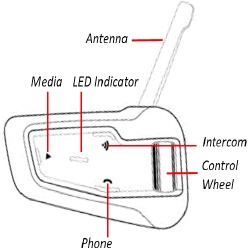
CHARGING THE PACKTALK BOLD
Make sure that your PACKTALK BOLD battery is charged for at least 4 hours before initial use.
To charge the unit:
- Using the supplied USB cable, connect your computer or wall charger to the USB port on your PACKTALK BOLD.
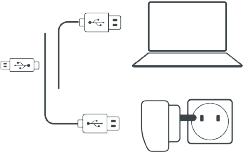
- Charging with the wall charger is faster than via a computer USB port.
- Charging your unit switches it off automatically. To use your unit while it is being charged, switch it on. (see Switching Your Unit On/Off)
While charging, the LED indicates the charging status as follows:- Red LED on — charging
- Red LED off — charging complete
TIP: You can check the battery charge at any time by saying «Hey Cardo, battery status.«
SWITCHING YOUR UNIT ON/OFF
To switch your PACKTALK BOLD on:
To switch your PACKTALK BOLD off:
USING YOUR PACKTALK BOLD
You can operate the various features of your PACKTALK BOLD in the following ways:
- Press a button or combination of buttons on the unit.
- Use the Cardo Mobile App on your mobile device (once it is paired with the unit).
- Use automatic voice recognition (by saying a command, for example «Hey Cardo, Radio On»).
You can also configure your unit by connecting it to a computer with the supplied USB cable and running the Cardo Updater while your computer is connected to the Cardo Update website.
PAIRING YOUR UNIT TO BLUETOOTH DEVICES
Your PACKTALK BOLD has two Bluetooth channels for connection to Bluetooth devices such as mobile phones, GPS devices, and Bluetooth music players with A2DP.
To connect your unit to a Bluetooth device, you must first pair them. Once paired, they automatically recognize each other whenever they are within range.
If you are pairing more than one device, Cardo recommends that you pair the mobile phone to channel 1, and the additional device (such as GPS, music player or additional mobile phone) to channel 2.
If you are pairing the unit to more than one mobile phone, the phone paired with channel 1 is the default phone for outgoing calls.
To pair Bluetooth channel 1 to a mobile phone:
- Enable Bluetooth on the mobile phone.
- On the unit in standby mode, press
 for 5 seconds.
for 5 seconds.
The LED flashes red and blue. - On your mobile phone, search for Bluetooth devices.
- When your PACKTALK BOLD appears in the list of available devices, select it. If prompted for a PIN or Passkey, enter 0000 (four zeros).
The phone confirms that pairing has succeeded and the LED flashes purple for 2 seconds.
To pair Bluetooth channel 2 to another Bluetooth device:
- Enable Bluetooth on the device (for example, your mobile phone, GPS device, or music player).
- On the unit in standby mode, press
 for 5 seconds. The LED flashes red and blue.
for 5 seconds. The LED flashes red and blue.
- Tap
 twice. The LED flashes red and green.
twice. The LED flashes red and green. - If you are pairing a GPS device, roll the control wheel inward.
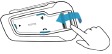
The LED flashes slower. - On the device you are pairing, search for Bluetooth devices.
- When your PACKTALK BOLD appears in the list of available devices, select it. If prompted for a PIN or Passkey, enter 0000 (four zeros). The device confirms that pairing has succeeded and the LED flashes purple for 2 seconds.
- If pairing is not completed within 2 minutes, the unit automatically returns to Standby.
- If you have paired two different mobile phones directly to your PACKTALK BOLD, set one as default for making calls (see Setting the Default Mobile Phone).
- Not all Bluetooth mobile phones broadcast Bluetooth Stereo music (A2DP) even if the phone has an MP3 player function. Consult your mobile phone’s user manual for more information.
- Not all Bluetooth GPS devices allow connection to Bluetooth audio devices. Consult your GPS User Manual for more information.
To cancel the pairing process:
To reset all Bluetooth device pairing:
- Press
 for 5 seconds.
for 5 seconds.
- Press
 and
and  for 2 seconds.
for 2 seconds.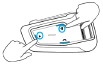
The LED flashes purple 5 times, confirming that pairing has been reset.
ON THE ROAD
PACKTALK BOLD makes it easy for you to receive phone calls and listen to music in a convenient and safe manner.
BASIC AUDIO FUNCTIONS
The basic audio functions are the same whether you are listening to music, speaking on the intercom, or having a phone conversation.
To turn the volume up:
- Roll the Control Wheel inward.

An increasingly louder tone is played on the speaker until you reach the maximum volume, as indicated by the maximum volume tone.
To turn the volume down:
- Roll the Control Wheel outward.

An increasingly quieter tone is played on the speaker until you reach the minimum volume, as indicated by the minimum volume tone.
To mute the microphone completely and lower the speaker volume to the minimal level:
- Roll the Control Wheel outward, then inward.

To unmute the microphone and raise the speaker volume to the previous level:
- Roll the Control Wheel in any direction.
An ascending tone is played on the speaker.
MAKING AND RECEIVING PHONE CALLS
You can use your mobile phone to make and receive phone calls while paired to your PACKTALK BOLD.
You can make a hands-free call using your mobile phone’s voice dial option or using the Cardo speed dial or redial last call options.
To make a phone call:
- If you connected two mobile phones to your unit, you cannot make an additional phone call from the other phone while a phone call is already active.
- During Bluetooth intercom 3 or 4-way calls, riders that are connected on both channels A and B cannot receive phone calls.
To answer a call:
To reject a call:
To ignore a call:
- Roll the Control Wheel outward, then inward, or say Ignore.
To end a call:
SWITCHING BETWEEN TWO CALLS ON TWO MOBILE PHONES
Your PACKTALK BOLD can toggle between two calls on two mobile phones when both mobile phones are paired to your unit.
To toggle between two calls on two mobile phones (without disconnecting either call):
To disconnect the current call and switch to the other call:
- Tap
 .
.
STREAMING MUSIC
You can stream music from your paired device to your PACKTALK BOLD.
To start music streaming from your paired device:
To stop music streaming:
- Tap the Control Wheel or say «Hey Cardo, music off.»
To skip to the next track (while streaming):
- Tap
 or say «Hey Cardo, next track.»
or say «Hey Cardo, next track.»
To skip back to the previous track (while streaming):
- Tap
 twice or say «Hey Cardo, previous track.»
twice or say «Hey Cardo, previous track.»
To toggle between FM and ATDP music:
- Press
 for 2 seconds.
for 2 seconds.
LISTENING TO FM RADIO
The PACKTALK BOLD is equipped with a built-in FM radio.
To turn on the FM radio:
When you switch on your FM radio, the station that was playing when you last switched off resumes playing.
To turn the FM radio off:
- Tap the Control Wheel or say «Hey Cardo, radio off.»
To skip to the next station:
- Tap
 or say «Hey Cardo, next station.»
or say «Hey Cardo, next station.»
To skip back to the previous station:
- Tap
 twice or say «Hey Cardo, previous station.»
twice or say «Hey Cardo, previous station.»
To scan for and select a station:
- Press down the Control Wheel and simultaneously roll it inward. The FM radio plays each station that it finds for several seconds.

- When you hear a station you want to select, tap
 .
.
To store a scanned station in the active preset:
- Tap
 within 20 seconds of stopping the scan.
within 20 seconds of stopping the scan.
To toggle between FM and ATDP music:
- Press
 for 2 seconds.
for 2 seconds.
SWITCHING MUSIC SOURCES
If two music (A2DP) audio sources are paired, PACKTALK BOLD uses the audio source from which you last played music.
To switch to the other audio source:
- Stop music (A2DP) playback from the current device (see Streaming Music).
- Play music (A2DP) from the other device.
PACKTALK BOLD automatically remembers your last played device.
VOICE COMMANDS
You can use voice commands for hands-free operation of certain PACKTALK BOLD features. Voice commands use voice recognition. You loudly say a command and PACKTALK BOLD performs the action. Voice commands are available in various languages. English is the default language. You can change the language to another available language.
PACKTALK BOLD uses the following predefined voice commands.
| To… | Say… |
| Turn on the radio | «Hey Cardo, radio on» |
| Turn off the radio | «Hey Cardo, radio off» |
| Skip to the next preset radio station | «Hey Cardo, next station» |
| Skip to the previous preset radio station | «Hey Cardo, previous station» |
| Turn on music | «Hey Cardo, music on» |
| Turn off music | «HeyCardo, music off» |
| Play the next music track | «Hey Cardo, next track» |
| Play the previous music track | «HeyCardo, previous track» |
| Raise volume | «Hey Cardo, volume up» |
| Lower volume | «Hey Cardo, volume down» |
| Mute audio | «Hey Cardo, mute audio» |
| Unmute audio | «Hey Cardo, unmute audio» |
| Call the default number (configurable) | «Hey Cardo, speed dial» |
| Redial the last number | «Hey Cardo, redial number» |
| Answer an incoming call | «Answer» |
| Ignore an incoming call | «Ignore» |
| Access Siri (when connected to an iOS device) | «Hey Siri» |
| Access Google (when connected to an Android device) | «OK Google» |
| Check the battery status | «Hey Cardo, battery status» |
| Open the call intercom | «Hey Cardo, call intercom» |
RIDING WITH OTHERS
Your PACKTALK BOLD features two distinct intercom communication modes: the traditional Bluetooth protocol and the Cardo’s Dynamic Mesh Communications (DMC) technology.
DMC is the best way to communicate in a group. In DMC mode, you can instantly create or join a dynamicallyfluid network of up to 15 riders to communicate in full conference mode. Unlike Bluetooth, DMC allows anyone in the group to roam freely, overtake each other or even leave the group altogether, without affecting the ongoing conversations of the remaining fellow riders. You can also use the DMC intercom to communicate privately with another rider.
Of course, you can still use Bluetooth to connect to devices, such as your smartphone or GPS, or to communicate with riders with headsets that don’t include DMC technology. For details, see Bluetooth Intercom.
How Does DMC Work?
Anyone can start a new DMC group.
In DMC intercom mode, riders can join, leave, and rejoin existing DMC groups without affecting the ongoing conversation among the other group members. If a group member goes out of range, the remaining riders are automatically re-connected within split seconds to a closer group member, bypassing the absent or remote rider. This way, all active riders remain connected to each other.
DMC INTERCOM
You can use the DMC intercom to speak with other riders in your DMC group. For more information on creating DMC intercom groups, see Setting Up and Using DMC intercom Groups.
Using the DMC intercom, all riders in a group speak hands-free. A rider in a group performs no additional operation to speak to or hear other riders in the group.
Using the DMC intercom, you can also:
- Chat privately with another rider in your DMC group, see Chatting Privately
- Bridge a non-DMC passenger or rider, see Using DMC intercom
- Mute/unmute DMC intercom groups, see Muting/Unmuting DMC Intercom Groups
- Delete DMC intercom groups, see Deleting DMC intercom Groups
- Listen to music while in DMC intercom groups, see Background Audio Level and Audio Source Priorities
- Switch between DMC intercom and Bluetooth intercom, see Switching between Intercom modes
SETTING UP AND USING DMC INTERCOM GROUPS
You can manage DMC intercom groups to suit your riding requirements, this includes creating groups, joining groups, leaving and rejoining groups or changing your active group.
DMC intercom groups are created and deleted by a group creator. Each group can have up to 15 riders: one group creator/admin and a maximum of 14 group members.
When creating a group, all members should be within 3 meters (10 feet) of the creator. The group continues functioning even if the creator is no longer available.
If a rider’s connection is lost, the rider remains part of the group and reconnects automatically once in range.
If you purchased the PACKTALK BOLD DUO, the package contains two units belonging to the same DMC intercom group.
CREATING DMC INTERCOM GROUPS
When creating a DMC group, you must coordinate with the other riders who will be the group creator.
To create a DMC group:
- Confirm your PACKTALK BOLD is in DMC intercom mode (LED flashes green slowly). If your PACKTALK BOLD is not in DMC intercom mode, press
 and
and  .
. - The group creator and all group members: Press
 for 5 seconds. The LED flashes green quickly.
for 5 seconds. The LED flashes green quickly.
- Only the group creator: Tap
 . The LED flashes red and green quickly.
. The LED flashes red and green quickly. - Other members can join the group within 2 minutes.
- After each member joins successfully, the LEDs of the joined unit and the creator’s unit flash purple.
After grouping is completed, the DMC intercom conference starts automatically.
JOINING DMC INTERCOM GROUPS
You can join or rejoin a DMC intercom group created by another rider.
If your DMC group connection is lost, you remain part of the group. Once in range of any other group member, you automatically reconnect.
If your DMC group splits with some group members remaining in range of each other but not in range of all group members, you can continue speaking with the members still in range. Once in range of any other group member, you automatically reconnect.
If you join a new DMC group, you automatically leave your existing DMC group.
To join an existing DMC group:
- Confirm your PACKTALK BOLD is in DMC intercom mode (LED flashes green slowly). If your PACKTALK BOLD is not in DMC intercom mode, press
 and
and  .
. - Both you and the group creator: Press
 for 5 seconds. The LED flashes green quickly.
for 5 seconds. The LED flashes green quickly.
- Only the group creator: Tap
 . The LED flashes red and green quickly.
. The LED flashes red and green quickly.
The color of the flashing LED indicates whether you have been added to the group:- Purple: You have successfully joined the group.
- Yellow: You cannot join the group because it has already reached the maximum number of riders.
- Red: Failed to join.
DELETING DMC INTERCOM GROUPS
If you delete a DMC intercom group, you must rejoin it if you want to connect to it again in the future.
To delete a DMC group:
- Confirm your PACKTALK BOLD is in DMC intercom mode (LED flashes green slowly). If your PACKTALK BOLD is not in DMC intercom mode, press
 and
and  .
. - Press
 for 5 seconds. The LED flashes green quickly.
for 5 seconds. The LED flashes green quickly.
- Press
 and
and  for 2 seconds.
for 2 seconds.
USING DMC INTERCOM
ADDING A NON-DMC PASSENGER
You can use the DMC bridging feature to add a non-DMC rider or passenger to the intercom group.
To bridge a non-DMC passenger/rider:
- Verify that the passenger/rider is paired via Bluetooth to Channel A (see Setting Up non-DMC Intercom Groups).
- On your unit, press
 .
.
To disconnect the bridge:
- Press
 .
.
CHATTING PRIVATELY
You can chat privately with a specific member of your DMC group.
This option is also available using the Cardo mobile app.
To chat privately:
- In the Mobile app, select the rider you want to speak with in private or pair with the rider’s device on Bluetooth channel B. (For details, see Bluetooth Intercom).
- To start or stop a private chat, tap
 2 times.
2 times.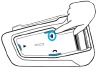
MUTING/UNMUTING DMC INTERCOM GROUPS
Muting the DMC intercom mutes your microphone and speaker. Unmuting the DMC intercom restores sound to your microphone and speaker.
To mute/unmute the DMC group:
- Confirm your PACKTALK BOLD is in DMC intercom mode (LED flashes green slowly). If your PACKTALK BOLD is not in DMC intercom mode, press
 and
and  .
. - On your unit, press the control wheel for 2 seconds.
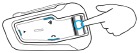
MUTING/UNMUTING THE MICROPHONE
This feature is available with software update 5.10. To make sure you have the latest software, download the Cardo Update tool to your computer, and update your unit.
To mute the microphone on your PACKTALK BOLD:
- Tap the Intercom and Audio buttons.

A beep indicates that your microphone is muted. - To unmute your microphone, tap the Intercom and Audio buttons once more.
A beep indicates that your microphone is in active mode.
BACKGROUND AUDIO LEVEL AND AUDIO SOURCE PRIORITIES
The PACKTALK BOLD can use parallel audio streaming to stream audio from two connected sources simultaneously, so that you can listen to your music or the FM radio while holding a DMC intercom conversation. PACKTALK BOLD automatically manages your music and FM radio volume while using DMC intercom. PACKTALK BOLD also automatically manages DMC intercom volume with mobile phone calls and GPS. For more information on background audio level and audio source priorities, see Using Parallel Audio Streaming.
BLUETOOTH INTERCOM
To connect your unit to another unit with a Bluetooth intercom, such as a Cardo Bluetooth unit or other Bluetooth-enabled devices, you must first pair their channels. Once paired, the units automatically recognize each other whenever they are in range (line of sight up to 1.6 km / 5,200 ft subject to terrain).
- Pairing a channel replaces any existing paired unit on that channel with the new unit.
- If you purchased the PACKTALK BOLD DUO, the retail package contains two pre-paired units in DMC mode.
- The Intercom range with other models is limited to the distance of the unit with the shorter range.
SETTING UP NON-DMC INTERCOM GROUPS
DMC is always the best way to connect a group of riders. If you happen to ride with a group of riders that do not have DMC devices (such as Bluetooth communicators by Cardo or by other brands), you can switch your unit to Bluetooth mode and create or join a non-DMC group. The participating riders are connected in a chain with a maximum total of four riders.
To set up a Cardo non-DMC group:
- Confirm your unit is in Standby Bluetooth intercom mode (LED flashes blue slowly).
If your unit is not in Bluetooth intercom mode, tap and
and  . For more information see, Switching between Intercom modes.
. For more information see, Switching between Intercom modes. - To initiate 2-way pairing:
- To add a 3rd rider:
- To add a 4th rider, Rider 1 or Rider 2 connects to the additional rider.
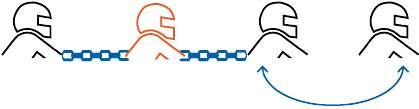
Bluetooth intercom pairing needs to be initiated on the other device.
To pair a non-Cardo Bluetooth intercom group unit:
- Confirm your unit is in Standby Bluetooth intercom mode (LED flashes blue slowly).
If your unit is not in Bluetooth intercom mode, tap and
and  . For more information see, Switching between Intercom modes.
. For more information see, Switching between Intercom modes. - To initiate 2-way pairing:
- To add a 3rd rider:
- To add a 4th rider, Rider 1 or Rider 2 connects to the additional rider.
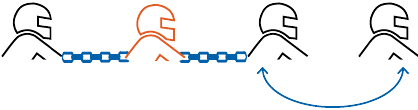
Bluetooth intercom pairing needs to be initiated on the other device.
- To cancel the pairing process, press
 for 2 seconds. The LED stops flashing.
for 2 seconds. The LED stops flashing. - If pairing is not completed within 2 minutes, the unit automatically returns to Standby.
USING THE BLUETOOTH INTERCOM
STARTING/ENDING BLUETOOTH INTERCOM CALLS
To start or end communication with Rider 1:
To start or end communication with Rider 2:
To initiate a 4-way Bluetooth Conference: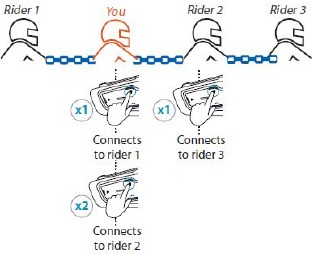
You can also start the Bluetooth intercom by making a loud noise, for example, by saying «Hey.»
If channels A and B are already paired, the conversation starts for both of them.
RECEIVING BLUETOOTH INTERCOM CALLS
If another paired unit calls you via Bluetooth intercom, the call begins instantly.
RESETTING BLUETOOTH INTERCOM PAIRING
Resetting Bluetooth intercom pairing also resets all Bluetooth device pairing.
To reset Bluetooth intercom pairing:
- Press
 for 5 seconds.
for 5 seconds. - When the LED flashes red, press
 and
and  for 2 seconds.
for 2 seconds.
The LED flashes purple 5 times slowly, confirming that pairing has been reset.
SHARING MUSIC AND RADIO
You can share music and FM radio with a passenger or other rider. Music sharing is more suitable for rider/passenger combinations, whereas FM radio is also intended for rider/rider combinations.
- You can share music only in Bluetooth intercom mode.
- Music and radio can be shared with only one passenger/rider.
- Bluetooth intercom calls are disabled when sharing music.
- FM radio sharing opens a Bluetooth intercom call automatically.
- If you paired your unit to two mobile phones, music will be shared from the mobile phone through which you last played music.
- When sharing FM radio, either passenger/rider can change station while the Bluetooth intercom call remains open.
- When you stop sharing FM radio, the Bluetooth intercom call remains open and the FM radio continues to play independently on each passenger/rider’s unit.
- When you stop sharing music, the music continues to play on your unit only.
To start/stop sharing:
- Confirm your PACKTALK BOLD is in Bluetooth intercom mode (blue LED flashes slowly).
If your PACKTALK BOLD is not in Bluetooth intercom mode, press and
and  .
. - Start playing music or the FM radio.
- Press
 for 2 seconds to start sharing on Channel A (by default).
for 2 seconds to start sharing on Channel A (by default).
To manually select the channel on which to share music or radio:
- Start playing music or the FM radio.
- Start a Bluetooth intercom call on either channel (A or B).
- Press
 for 2 seconds.
for 2 seconds.
To stop sharing:
- Press
 for 2 seconds.
for 2 seconds.
SWITCHING BETWEEN INTERCOM MODES
Your PACKTALK BOLD unit can work in only one intercom mode at a time.
The current intercom mode is indicated by the color of the LED:
- When in DMC intercom mode, the LED flashes green at approximately 4-second intervals.
- When in Bluetooth intercom mode, the LED flashes blue at approximately 4-second intervals.
To switch between intercom modes:
TROUBLESHOOTING
SOFT RESET
If your PACKTALK BOLD stops responding, reset it in one of these ways:
- Turning it off and then on again (see Getting Started).
- Using the supplied USB cable, connect your unit to the computer or wall charger for 30 seconds.
RESET PAIRING
This option deletes all paired units and devices.
To reset mobile device pairing:
- Confirm your unit is in Standby Bluetooth intercom mode (LED flashes blue slowly).
If your unit is not in Bluetooth intercom mode, tap and
and  . For more information see, Switching between Intercom modes.
. For more information see, Switching between Intercom modes. - While in standby mode, press
 for 5 seconds.
for 5 seconds.
- Press
 and
and  for 2 seconds.
for 2 seconds.
The LED flashes purple 5 times slowly, confirming that pairing has been reset.
To reset intercom pairing:
- Confirm your unit is in Standby Bluetooth intercom mode (LED flashes blue slowly).
If your unit is not in Bluetooth intercom mode, tap and
and  . For more information see, Switching between Intercom modes.
. For more information see, Switching between Intercom modes. - While in standby mode, press
 for 5 seconds.
for 5 seconds.
- Press
 and
and  for 2 seconds.
for 2 seconds.
The LED flashes purple 5 times slowly, confirming that pairing has been reset.
To reset DMC group pairing:
- Confirm your PACKTALK BOLD is in DMC intercom mode (LED flashes green slowly).
If your PACKTALK BOLD is not in DMC intercom mode, press and
and  .
. - While in standby mode, press
 for 5 seconds.
for 5 seconds.
- Press
 and
and  for 2 seconds.
for 2 seconds.
The LED flashes purple 5 times slowly, confirming that pairing has been reset.
RESET TO FACTORY SETTINGS
This option deletes all paired units, devices and all configuration settings.
To perform a factory reset through the unit:
- Check that your PACKTALK BOLD is in Standby mode (see PACKTALK BOLD LED Indications).
- Simultaneously press
 +
+ +
+ for 5 seconds.
for 5 seconds.
The LED flashes purple 5 times slowly, confirming that pairing has been reset.
FAQ
Additional answers to common problems can be found at https://www.cardosystems.com/support/packtalk-bold/.
PERSONALIZING YOUR DEVICE
Get the most out of your PACKTALK BOLD by changing the settings and customizing your unit according to your own personal preferences, using either of the following methods:
- Cardo Mobile App on iOS or Android devices.
- Unit buttons.
Cardo recommends you customize your settings before going out on the road. You can adjust any of these settings as required after experiencing them under road conditions.
| Object | Default Value | Description | Cardo Mobile App (iOS/Android) |
| AGC sensitivity (Off/Low/Medium/High) | Medium | AGC automatically adjusts speaker volume according to ambient noise and riding speed. For example, when set to Low, higher ambient noise will cause the volume increase to kick in at a higher level. | ✓ |
| Audio priority (A2DP/Bluetooth intercom) | Bluetooth intercom | Priority of audio source playing through speakers. Either music is not interrupted by an intercom call, or vice-versa. | ✓ |
| Background Audio Level | N/A | Sets the background audio volume when parallel audio streaming is on (see Parallel audio streaming in Bluetooth mode (Enable/Disable) below). | ✓ |
| Bluetooth friendly name PACKTALK | BOLD | Sets the name that appears on your phone while pairing and in the Cardo app. | ✓ |
| Create, join or leave a group of passengers/riders | Empty | DMC intercom groups. For more information, see Setting Up and Using DMC intercom Groups. | ✓ |
| FM Band | According to Your Region | If you are in Japan, select Japan. Otherwise, select Worldwide. | ✓ |
| Intercom Mode (DMC/Bluetooth) | DMC Intercom | DMC intercom and Bluetooth intercom. | ✓ |
| Language | According to Your Region | Voice announcements and voice-assisted menus language (see «Spoken Status Announcements» below). | ✓ |
| Mobile priority | Mobile 1 | If you paired your unit to two mobile phones, you must set one of them as the default phone for outgoing calls. | ✓ |
| Parallel audio streaming in Bluetooth mode (Enable/Disable) | Disable | You can hear two audio sources simultaneously. For example, hear GPS while listening to music. Note: Parallel audio streaming may not work properly with some iOS devices (i.e., music player or GPS navigator) due to connected device limitations. | ✓ |
| RDS (Enable/Disable) | Disable | Radio Data System allows the radio to automatically retune to the strongest frequency available for the FM station you are listening to when the signal becomes too weak. | ✓ |
| Set speed dial numbers Empty | Pre-set phone numbers for automatic dialing. | ✓ | |
| Set the 6 FM radio presets | 107.5 | Pre-set FM radio stations. | ✓ |
| Spoken Status Announcements (Enable/Disable) | Enable | Voice announcements inform you to whom or to what device you are connected. | ✓ |
AGC and voice control performance vary based on environmental conditions, including riding speed, helmet type and ambient noise. For improved voice control performance, minimize the wind impact on the microphone by closing the visor and using the large microphone sponge.
SETTING THE DEFAULT MOBILE PHONE
If you paired your unit to two mobile phones, you must set one of them as the default phone for outgoing calls.
If you do not set a default phone, the phone that you first paired with your unit is automatically set as the default phone.
To set the default phone:
USING PARALLEL AUDIO STREAMING
With parallel audio streaming, you can hear GPS instructions during a mobile or Bluetooth intercom call, or while listening to other audio sources, such as music or FM radio.
Parallel audio streaming may not work properly with some iOS devices (i.e., music player or GPS navigator) due to connected device limitations.
Your PACKTALK BOLD sets the various audio sources to either foreground (volume remains the same) or background (volume reduced) as described in the following table:
| Mobile Phone 1/2 | GPS | Intercom 1 | Intercom 2 | Music | FM Radio |
| Foreground | Foreground | ||||
| Foreground1 | Foreground1 | ||||
| Foreground | Foreground | ||||
| Foreground | Background | ||||
| Foreground | Background | ||||
| Foreground | Background | ||||
| Foreground | Background | ||||
| Foreground2,3 | Foreground2,3 | Background | |||
| Foreground4 | |||||
| Foreground5 |
1 If you add an intercom call to a mobile phone call creating a conference call, the volume for both audio sources is the same.
2 If you make two intercom calls simultaneously creating an intercom conference call, the volume for both audio sources is the same.
3 If you make two intercom calls simultaneously creating an intercom conference call, you cannot hear the mobile phone or GPS.
4 If you play music only, the music volume is not reduced.
5 If you play the FM radio only, the FM radio volume is not reduced.
In some cases, parallel audio streaming may not work properly due to connected device limitations (music player or GPS navigator). For more information, see FAQ.
Cardo recommends that during a 3-way or 4-way Bluetooth intercom conference call, the rider who is connected to only one intercom call listens for mobile phone and GPS announcements.
You cannot use music sharing for voice audio with riders during parallel audio streaming.
Music can be streamed in the background during an active DMC intercom call.
You can configure parallel audio streaming via the Cardo app.
AUDIO SOURCE PRIORITIES
If Parallel Audio Streaming is disabled, PACKTALK BOLD manages the audio sources you hear through the speakers according to the following audio source priorities.
| Priority | Audio Source |
| Higher Priority ↑ Lower Priority |
Mobile phone, GPS device instructions1 Intercom (DMC and Bluetooth modes) or Music2 Music or Intercom (DMC and Bluetooth modes)3 FM Radio |
1 Phone calls and GPS temporarily mute DMC intercom, but group members remain part of the DMC intercom group.
2 When audio priority is set to Intercom, you cannot hear navigation app or SMS messages from your phone during an ongoing intercom call.
3 When audio priority is set to A2DP (music), the intercom is disabled while listening to music (via A2DP). A rider calling you by intercom hears a sound indicating you are not available.
Intercom modes all have the same priority, so ongoing intercom calls will not be interrupted by any other intercom call.
If you paired your unit to two mobile phones (see Setting the Default Mobile Phone), music will be shared from the mobile phone through which you last played music.
UPDATING YOUR DEVICE
Always keep your unit updated. Stay up-to-date by downloading software updates whenever a new version is available.
- Cardo Update on Windows / Mac — minimum requirements — Windows® 7 / macOS X 10.8
To upgrade your PACKTALK BOLD unit:
- Download and install the Cardo Update tool https://www.cardosystems.com/update
- Open the app.
- Register (first time only).
- Connect the unit to the computer using an USB cable and update the firmware.
APPENDIX A. PACKTALK BOLD LED INDICATIONS
Your PACKTALK BOLD operates in various modes. Each mode consists of a group of features currently available for your use. For example, when PACKTALK BOLD plays music, it will be in music playing mode, enabling features related to playing music such as skipping to the next and previous tracks.
Events are considered to occur whenever you operate a feature and when PACKTALK BOLD responds. For example, turning on music is an event.
PACKTALK BOLD’s current mode is indicated by the unit LEDs. You also hear voice announcements on your unit for mode changes and events.
The following table shows LED indications for modes and events according to the current battery state.
| LED | Flashing | Battery State | Mode or Event |
| Blue | For 2 seconds | Normal |
|
| Blue | Fast (three times) | Normal Low Battery Charging |
|
| Blue | Fast (repeating fast) | Normal Low Battery Charging |
|
| Blue | Slow (repeated at 3-second intervals) | Normal |
|
| Blue | Slow twice (repeated at 3-second intervals) | Normal |
|
| Green | Fast twice (repeated at 1-second intervals) | Normal or Low Battery |
|
| Green | Fast (repeating) | Normal or Low Battery |
|
| Purple | For 2 seconds | Normal Low Battery Charging |
|
| Purple | Slow (5 times) | Normal Low Battery |
|
| Purple/Red | Purple twice slowly, then red | Charging |
|
| Purple/Red | Slow purple and red (repeating) | Charging |
|
| Red | Slow twice (repeated at 3-second intervals) | Low Battery |
|
| Red | For 2 seconds | Normal or Low Battery |
|
| Red | Fast (repeated at 3-second intervals) | Low Battery |
|
| Red | Fast (repeated at 3-second intervals) | Low Battery |
|
| Red | Fast (repeating fast) | Normal Low Battery Charging |
|
| Red | Fast (3 times) | Normal Low Battery Charging |
|
| Red | For 2 seconds | Normal Low Battery Charging |
|
| Red | Remains on | Charging |
|
| Red/Blue | Alternating fast | Normal Low Battery Charging |
|
| Red/Blue | Alternating slow | Normal Low Battery |
|
| Red/Green | Alternating fast | Normal Low Battery Charging |
|
| Red/Green | Alternating slow | Normal Low Battery |
|
| Yellow | For 2 seconds | Normal Low Battery Charging |
|
GLOSSARY
| Term/Abbreviation | Description |
| A2DP | Advanced Audio Distribution Profile (for music). A protocol for playing music over Bluetooth. |
| AGC sensitivity | AGC (Automatic Gain Control) automatically adjusts speaker volume and microphone sensitivity according to ambient noise and riding speed. |
| Device | Mobile phone, GPS or music player. |
| DMC | Dynamic Mesh Communications. |
| Intercom Mode (DMC/Bluetooth) | DMC intercom or Bluetooth intercom. |
| Language | Voice announcements and voice commands language. |
| Unit | Cardo or non- Cardo Bluetooth Communication system. |
| Voice control | Voice activation (by saying a word or phrase) of certain features for handsfree operation. |
| Voice control sensitivity | Adjusts your microphone sensitivity for voice activation while you are riding. |
SUPPORT
For additional information:  https://www.cardosystems.com/support/packtalk-bold/
https://www.cardosystems.com/support/packtalk-bold/
To avoid potential problems and to receive our support and warranty coverage, we strongly recommend buying our products only from authorized Cardo dealers.
Your favorite brick-and-mortar store is always your best bet. Unauthorized online resellers and online auction sites such as eBay are not among Cardo’s authorized dealers, and purchasing our products from such sites will be at your own risk. Cardo strives to provide quality products and exceptional customer service. We select dealers who share that vision. Buying grey market items from unauthorized online dealers is counterproductive and also adversely affects unsuspecting online consumers who may be purchasing used, counterfeit or defective products or devices whose warranties are void. Protect your investment by purchasing genuine Cardo and scala rider® products only from authorized dealers.

© 2021 Cardo Systems
All rights reserved. Cardo, the Cardo logo and other Cardo marks are owned by Cardo and may be registered. All other trademarks are the property of their respective owners. Cardo Systems assumes no responsibility for any errors that may appear in this document. Information contained herein is subject to change without notice.
Videos
Cardo PACKTALK Bold: Complete Tutorial Video
Documents / Resources
References
Download manual
Here you can download full pdf version of manual, it may contain additional safety instructions, warranty information, FCC rules, etc.
Download Cardo Packtalk Bold Manual
Мотоциклетные шлемы.
ВЫСОКОМОЩНЫЕ ТЕХНОЛОГИИ
Для удобства использования в дороге загрузите Карманное руководство с сайта cardosystems.com/quick-guides/. Это версия 1.0 руководства PACKTALK BOLD. Последнюю версию руководств на предпочитаемом вами языке и различные руководства можно найти на сайте cardosystems.com/product-manuals/. Зарегистрируйте свой PACKTALK BOLD. Регистрация вашего PACKTALK BOLD позволит вам загружать исправления программного обеспечения, пользоваться новыми функциями, которые время от времени предлагаются, и, что наиболее важно, обеспечивает беспрепятственное решение любых гарантийных вопросов, которые могут у вас возникнуть. В будущем ваш зарегистрированный PACKTALK BOLD также может иметь право на бесплатное обновление продукта. Это просто, просто посетите www.cardosystems.com/cardo-community, и все будет готово в кратчайшие сроки. Кроме того, будьте уверены: Cardo не передает ваши данные другим лицам. Будьте УМНЫМИ, зарегистрируйте свой PACKTALK BOLD.
2
СОДЕРЖАНИЕ
1. Введение
4
2. Начиная
5
2.1 Знакомство с PACKTALK BOLD
5
2.2 Зарядка PACKTALK BOLD
5
2.3 Включение / выключение вашего устройства
6
2.4 Использование жирного шрифта PACKTALK
6
2.5 Сопряжение вашего устройства с устройствами Bluetooth
6
3. В дороге
8
3.1 Основные функции АУДИО
8
3.2 Совершение и прием телефонных звонков
8
3.2.1 Переключение между двумя вызовами на двух мобильных телефонах
9
3.3 Потоковое воспроизведение музыки
9
3.4 Прослушивание FM-радио
9
3.5 Переключение источников музыки
10
3.6 Голосовые команды
10
4. Езда с другими
12
4.1 DMC Интерком
12
4.1.1 Настройка и использование групп внутренней связи DMC
12
4.1.2 Использование домофона DMC
14
4.2 Bluetooth-домофон
16
4.2.1 Настройка интерком-групп без DMC
16
4.2.2 Использование домофона Bluetooth
19
4.2.3 Сброс сопряжения Bluetooth-интеркома
19
4.3 Обмен музыкой и радио
20
4.4 Переключение между режимами внутренней связи
20
5. Поиск Неисправностей
22
5.1 Мягкий сброс
22
5.2 Сброс сопряжения
22
5.3 Сброс до заводских настроек
23
Часто задаваемые вопросы по 5.4
23
6. Персонализация вашего устройства
24
6.1 Установка мобильного телефона по умолчанию
25
6.2 Использование параллельной потоковой передачи аудио
25
6.3 Приоритеты источников звука
26
Приложение A. Индикация жирным шрифтом PACKTALK
28
7. глоссарий
30
8. Поддержка
31
3
1. ВВЕДЕНИЕ
Благодарим вас за выбор системы связи и развлечения Cardo PACKTALK BOLD для мотоциклетных шлемов. Мы желаем вам приятного использования PACKTALK BOLD и рекомендуем вам писать нам по адресу support@cardosystems.com по любым вопросам, предложениям или комментариям, которые у вас могут возникнуть. Если вы еще не установили модуль PACKTALK BOLD на свой шлем, установите его, как описано в Руководстве по установке, входящем в комплект поставки. И не забудьте зарегистрировать PACKTALK BOLD на сайте www.cardosystems.com/cardo-community.
4
2. НАЧАЛО РАБОТЫ
2.1 Как узнать ваш PACKTALK BOLD
2.2 ЗАРЯДКА PACKTALK BOLD Перед первым использованием убедитесь, что аккумулятор PACKTALK BOLD заряжался не менее 4 часов.
Чтобы зарядить устройство: 1. С помощью прилагаемого USB-кабеля подключите компьютер или настенное зарядное устройство к USB-порту на вашем PACKTALK.
СМЕЛЫЙ.
Зарядка с помощью настенного зарядного устройства происходит быстрее, чем через USB-порт компьютера. Зарядка устройства автоматически выключает его. Чтобы использовать устройство во время зарядки, включите его.
(см. Включение и выключение устройства на стр. 6). Во время зарядки светодиодный индикатор показывает состояние зарядки следующим образом: Красный светодиод горит — зарядка Красный светодиод не горит — зарядка завершена
СОВЕТ. Вы можете проверить заряд аккумулятора в любое время, сказав «Привет, Кардо, состояние аккумулятора».
5
2.3 ВКЛЮЧЕНИЕ / ВЫКЛЮЧЕНИЕ УСТРОЙСТВА Чтобы включить PACKTALK BOLD:
Нажмите одновременно и на 1 секунду. Динамик воспроизводит возрастающий тон, и вас приветствует голосовое сообщение. Светодиодный индикатор подтверждает, что ваш PACKTALK BOLD включен: Нормальный и низкий уровень заряда батареи — светодиодный индикатор трижды мигает синим, затем зеленым. Зарядка — светодиод трижды мигает красным и пурпурным.
Чтобы выключить PACKTALK BOLD:
Нажмите одновременно и. Светодиод трижды мигнет красным, подтверждая, что ваше устройство выключено. Динамик воспроизводит нисходящий тон и голосовое сообщение «До свидания».
2.4 ИСПОЛЬЗОВАНИЕ PACKTALK BOLD Вы можете управлять различными функциями PACKTALK BOLD следующими способами: Нажмите кнопку или комбинацию кнопок на устройстве. Используйте мобильное приложение Cardo на своем мобильном устройстве (после сопряжения с устройством). Используйте автоматическое распознавание голоса (произнося команду, напримерampле «Привет, Кардо, включи радио»). Вы также можете настроить свое устройство, подключив его к компьютеру с помощью прилагаемого USB-кабеля и запустив Cardo Updater, когда ваш компьютер подключен к Cardo Community. webсайт.
2.5 СОПРЯЖЕНИЕ ВАШЕГО УСТРОЙСТВА С УСТРОЙСТВАМИ BLUETOOTH Ваш PACKTALK BOLD имеет два канала Bluetooth для подключения к устройствам Bluetooth, таким как мобильные телефоны, устройства GPS и музыкальные плееры Bluetooth с A2DP. Чтобы подключить ваше устройство к устройству Bluetooth, вы должны сначала выполнить их сопряжение. После создания пары они автоматически узнают друг друга, когда находятся в пределах досягаемости.
Если вы подключаете более одного устройства, Cardo рекомендует подключить мобильный телефон к каналу 1, а дополнительное устройство (например, GPS, музыкальный проигрыватель или дополнительный мобильный телефон) — к каналу 2. Если вы подключаете устройство к более чем один мобильный телефон, телефон, сопряженный с каналом 1, является телефоном по умолчанию для исходящих вызовов.
Для сопряжения канала Bluetooth 1 с мобильным телефоном: 1. Включите Bluetooth на мобильном телефоне.
2. На устройстве, находящемся в режиме ожидания, нажмите. Светодиод мигает красным и синим светом.
в течение 5 секунд.
3. На мобильном телефоне найдите устройства Bluetooth.
6
4. Когда ваш PACKTALK BOLD появится в списке доступных устройств, выберите его. Если будет предложено ввести PIN-код или ключ доступа, введите 0000 (четыре нуля). Телефон подтверждает, что сопряжение выполнено успешно, и светодиодный индикатор мигает фиолетовым в течение 2 секунд.
Для сопряжения канала Bluetooth 2 с другим устройством Bluetooth: 1. Включите Bluetooth на устройстве (например,ample, ваш мобильный телефон, устройство GPS или музыкальный проигрыватель).
2. На устройстве в режиме ожидания нажмите и удерживайте 5 секунд. Светодиод мигает красным и синим. 3. Дважды нажмите. Светодиод мигает красным и зеленым. 4. Если вы подключаете устройство GPS, поверните колесико управления внутрь.
Светодиод мигает медленнее. 5. На устройстве, с которым вы выполняете сопряжение, найдите устройства Bluetooth. 6. Когда ваш PACKTALK BOLD появится в списке доступных устройств, выберите его.
Если будет предложено ввести PIN-код или ключ доступа, введите 0000 (четыре нуля). Устройство подтверждает, что сопряжение выполнено успешно, и светодиодный индикатор мигает фиолетовым в течение 2 секунд. Если сопряжение не будет выполнено в течение 2 минут, устройство автоматически вернется в режим ожидания. Если вы соединили два разных мобильных телефона напрямую с PACKTALK BOLD, установите один из них по умолчанию для
совершать звонки (см. раздел «Установка мобильного телефона по умолчанию» на стр. 25). Не все мобильные телефоны с Bluetooth транслируют музыку в стереозвуке (A2DP), даже если в телефоне есть MP3.
функция игрока. Обратитесь к руководству пользователя вашего мобильного телефона для получения дополнительной информации. Не все устройства Bluetooth GPS позволяют подключаться к аудиоустройствам Bluetooth. Проконсультируйтесь со своим пользователем GPS
Руководство для получения дополнительной информации. Чтобы отменить процесс сопряжения:
Нажмите и удерживайте 2 секунды. Светодиод перестанет мигать красным и синим / зеленым.
Чтобы сбросить все сопряжения устройств Bluetooth:
1. Нажмите и удерживайте 5 секунд.
2. Нажмите и в течение 2 секунд. Светодиод мигнет фиолетовым 5 раз, подтверждая сброс сопряжения.
7
3. В ДОРОГЕ
PACKTALK BOLD позволяет принимать телефонные звонки и слушать музыку удобным и безопасным способом. 3.1 ОСНОВНЫЕ АУДИОФУНКЦИИ Основные аудиофункции одинаковы независимо от того, слушаете ли вы музыку, разговариваете по внутренней связи или разговариваете по телефону. Чтобы увеличить громкость:
Прокрутите колесико управления внутрь. В динамике воспроизводится все более громкий тон, пока вы не достигнете максимальной громкости, на что указывает максимальная громкость звука.
Чтобы уменьшить громкость:
Прокрутите колесико управления наружу. В динамике воспроизводится все более тихий тон, пока не будет достигнута минимальная громкость, на которую указывает минимальный тон.
Чтобы полностью отключить микрофон и снизить громкость динамика до минимального уровня:
Прокрутите колесико управления наружу, а затем внутрь. Чтобы включить микрофон и увеличить громкость динамика до предыдущего уровня: поверните колесико управления в любом направлении.
На динамике воспроизводится возрастающий тон. 3.2 СОВЕРШЕНИЕ И ПРИЕМ ТЕЛЕФОННЫХ ЗВОНКОВ Вы можете использовать свой мобильный телефон для совершения и приема телефонных звонков, подключившись к вашему PACKTALK BOLD. Вы можете позвонить в режиме громкой связи с помощью функции голосового набора мобильного телефона, а также с помощью функции быстрого набора Cardo или повторного набора последнего вызова. Чтобы позвонить: Чтобы набрать номер с помощью функции голосового набора мобильного телефона, коснитесь или скажите «Привет, Siri» (если вы используете устройство iOS).
или «Окей, Google» (если вы используете устройство Android), затем позвоните в соответствии с инструкциями для вашего мобильного устройства. Чтобы повторно набрать последний номер, набранный на мобильном устройстве, дважды нажмите или скажите «Привет, Кардо, повторно набери номер».
Чтобы набрать предварительно установленный номер быстрого набора, нажмите и удерживайте в течение 2 секунд или скажите «Привет, Кардо, быстрый набор». (Номер быстрого набора должен быть установлен в мобильном приложении Cardo или в сообществе webсайт перед использованием.)
Если вы подключили к своему устройству два мобильных телефона, вы не сможете сделать дополнительный телефонный звонок с другого телефона, пока телефонный звонок уже активен.
Во время 3- или 4-сторонних вызовов по интеркому Bluetooth водители, подключенные к обоим каналам A и B (см. 3- и 4-сторонние интерком-вызовы по Bluetooth на стр. 1), не могут принимать телефонные вызовы.
8
Чтобы ответить на звонок: коснитесь или или
, или коснитесь колеса управления, или скажите «Ответить».
Чтобы отклонить вызов: нажмите или или в течение 2 секунд.
Чтобы игнорировать вызов: поверните колесико управления наружу, затем внутрь или скажите «Игнорировать». Завершение вызова: коснитесь или или коснитесь колесика управления.
3.2.1 ПЕРЕКЛЮЧЕНИЕ МЕЖДУ ДВУМЯ ВЫЗОВАМИ НА ДВУХ МОБИЛЬНЫХ ТЕЛЕФОНАХ Ваш PACKTALK BOLD может переключаться между двумя вызовами на двух мобильных телефонах, когда оба мобильных телефона сопряжены с вашим устройством.
Для переключения между двумя вызовами на двух мобильных телефонах (не прерывая ни один из вызовов):
Дважды коснитесь. Чтобы отключить текущий вызов и переключиться на другой: коснитесь. 3.3 ПЕРЕДАЧА МУЗЫКИ Вы можете транслировать музыку с сопряженного устройства на PACKTALK BOLD. Чтобы начать потоковую передачу музыки с сопряженного устройства:
Коснитесь или скажите «Привет, Кардо, включи музыку». Чтобы остановить потоковую передачу музыки: коснитесь колеса управления или скажите «Привет, Кардо, музыку выключите». Чтобы перейти к следующему треку (во время потоковой передачи): коснитесь или скажите «Привет, Кардо, следующий трек».
Чтобы вернуться к предыдущей дорожке (во время потоковой передачи): дважды нажмите или скажите «Привет, Кардо, предыдущая дорожка».
Для переключения между музыкой FM и ATDP: нажмите и удерживайте 2 секунды. 3.4 ПРОСЛУШИВАНИЕ FM-РАДИО PACKTALK BOLD оснащен встроенным FM-радио.
9
Чтобы включить FM-радио:
Дважды нажмите или скажите «Привет, Кардо, включи радио». Когда вы включаете FM-радио, возобновляет воспроизведение радиостанция, которая воспроизводилась при последнем выключении.
Чтобы выключить FM-радио: коснитесь колесика управления или скажите «Привет, Кардо, выключи радио». Чтобы перейти к следующей станции: коснитесь или скажите «Привет, Кардо, следующая станция». Чтобы вернуться к предыдущей станции: дважды нажмите или скажите «Привет, Кардо, предыдущая станция». Чтобы найти и выбрать станцию:
1. Нажмите на колесо управления и одновременно поверните его внутрь. FM-радио воспроизводит каждую найденную станцию в течение нескольких секунд.
2. Когда вы услышите станцию, которую хотите выбрать, нажмите. Чтобы сохранить отсканированную станцию в активной предустановке: нажмите в течение 20 секунд после остановки сканирования. Для переключения между музыкой FM и ATDP: нажмите и удерживайте 2 секунды. 3.5 ПЕРЕКЛЮЧЕНИЕ ИСТОЧНИКОВ МУЗЫКИ Если два аудиоисточника музыки (A2DP) объединены в пару, PACKTALK BOLD использует аудиоисточник, с которого вы в последний раз воспроизводили музыку. Чтобы переключиться на другой источник звука: 1. Остановите воспроизведение музыки (A2DP) с текущего устройства (см. «Потоковое воспроизведение музыки» на стр. 9). 2. Воспроизведите музыку (A2DP) с другого устройства. PACKTALK BOLD автоматически запоминает последнее использованное вами устройство. 3.6 ГОЛОСОВЫЕ КОМАНДЫ Вы можете использовать голосовые команды для управления некоторыми функциями PACKTALK BOLD без помощи рук. Голосовые команды используют распознавание голоса. Вы громко произносите команду, и PACKTALK BOLD выполняет действие. Голосовые команды доступны на разных языках. Английский язык является языком по умолчанию. Вы можете изменить язык на другой доступный язык. PACKTALK BOLD использует следующие предопределенные голосовые команды.
10
Чтобы… Включить радио Выключить радио Перейти к следующей предварительно настроенной радиостанции Перейти к предыдущей предварительно настроенной радиостанции Включить музыку Выключить музыку Воспроизвести следующую музыкальную дорожку Воспроизвести предыдущую музыкальную дорожку Увеличить громкость Уменьшить громкость Выключить звук Включить звук Вызов номер по умолчанию (настраиваемый) Повторный набор последнего номера Ответ на входящий вызов Игнорирование входящего вызова Доступ к Siri (при подключении к устройству iOS) Доступ к Google (при подключении к устройству Android) Проверка уровня заряда батареи Открытие внутренней связи
Скажите… «Привет Кардо, радио включено» «Привет Кардо, радио выключено» «Привет Кардо, следующая станция» «Привет Кардо, предыдущая станция» «Привет Кардо, музыка включена» «Привет Кардо, музыка выключена» «Привет Кардо, следующий трек» «Привет, Кардо, предыдущий трек» «Привет, Кардо, громче» «Привет, Кардо, убавь звук» «Привет, Кардо, выключи звук» «Привет, Кардо, включи звук» «Привет, Кардо, быстрый набор» «Привет, Кардо, повторно набери номер» «Ответить «Игнорировать» «Привет, Siri» «Окей, Google»
«Привет, Кардо, заряд батареи» «Привет, Кардо, позвони по внутренней связи»
11
4. ЕЗДА С ДРУГИМИ
Ваш PACKTALK BOLD поддерживает два различных режима внутренней связи: традиционный протокол Bluetooth и технологию Cardo Dynamic Mesh Communications (DMC). DMC — лучший способ общаться в группе. В режиме DMC вы можете мгновенно создать или присоединиться к динамически подвижной сети, состоящей из до 15 гонщиков, для общения в режиме полноценной конференции. В отличие от Bluetooth, DMC позволяет любому члену группы свободно перемещаться, обгонять друг друга или даже вообще покидать группу, не влияя на текущие разговоры остальных участников. Вы также можете использовать домофон DMC для конфиденциального общения с другим гонщиком. Конечно, вы все равно можете использовать Bluetooth для подключения к устройствам, таким как смартфон или GPS, или для общения с гонщиками с гарнитурами, не поддерживающими технологию DMC. Подробнее см. Использование Bluetooth Intercom.htm.
Как работает DMC?
Кто угодно может создать новую группу DMC. В режиме внутренней связи DMC водители могут присоединяться, покидать и снова присоединяться к существующим группам DMC, не влияя на текущий разговор между другими членами группы. Если член группы выходит за пределы диапазона, оставшиеся гонщики автоматически повторно подключаются в течение нескольких секунд к более близкому члену группы, минуя отсутствующего или удаленного гонщика. Таким образом, все активные гонщики остаются подключенными друг к другу.
4.1 ИНТЕРКОМ DMC Вы можете использовать интерком DMC, чтобы разговаривать с другими гонщиками в вашей группе DMC. Дополнительную информацию о создании групп внутренней связи DMC см. В разделе «Настройка и использование групп внутренней связи DMC» на стр. 12. При использовании внутренней связи DMC все водители группы разговаривают без помощи рук. Гонщик в группе не выполняет никаких дополнительных действий, чтобы говорить или слышать других гонщиков в группе. Используя домофон DMC, вы также можете: поговорить конфиденциально с другим гонщиком в вашей группе DMC, см. Частный чат на стр. 14 Перевести пассажира или водителя, не являющегося членом DMC, см. Использование интеркома DMC на стр. 14 Отключение / включение звука в группах интеркома DMC, см. Отключение звука / Включение интерком-групп DMC на стр. 15 Удаление интерком-групп DMC, см. Удаление интерком-групп DMC на стр. 14 Слушайте музыку в интерком-группах DMC, см. Уровень фонового звука и Приоритеты источников звука на
стр.15 Переключение между интеркомом DMC и интеркомом Bluetooth, см. Переключение между режимами интеркома на стр.20 4.1.1 НАСТРОЙКА И ИСПОЛЬЗОВАНИЕ ГРУПП ИНТЕРКОМА DMC Вы можете управлять группами интеркома DMC в соответствии с вашими требованиями к поездке, включая создание групп, присоединение к группам, выход и повторное присоединение к группам или изменение вашей активной группы. Группы внутренней связи DMC создаются и удаляются создателем группы. В каждой группе может быть до 15 участников: один создатель / администратор группы и максимум 14 участников. При создании группы все участники должны находиться в пределах 3 метров (10 футов) от создателя. Группа продолжает функционировать, даже если создатель больше не доступен. Если связь с велосипедистом потеряна, он остается частью группы и автоматически подключается снова, оказавшись в зоне действия.
Если вы приобрели PACKTALK BOLD DUO, в комплект входят два устройства, принадлежащих к одной группе домофонов DMC.
12
4.1.1.1 СОЗДАНИЕ ГРУПП ИНТЕРКОМОВ DMC При создании группы DMC вы должны координировать свои действия с другими гонщиками, которые будут их создателями. Чтобы создать группу DMC: 1. Убедитесь, что ваш PACKTALK BOLD находится в режиме внутренней связи DMC (светодиод медленно мигает зеленым).
Если ваш PACKTALK BOLD не находится в режиме внутренней связи DMC, нажмите и. 2. Создатель группы и все члены группы: нажмите и удерживайте 5 секунд. Светодиод быстро мигает зеленым.
3. Только создатель группы: нажмите. Светодиод быстро мигает красным и зеленым светом. 4. Другие участники могут присоединиться к группе в течение 2 минут. 5. После успешного присоединения каждого участника светодиоды присоединенного модуля и модуля создателя мигают фиолетовым.
После завершения группировки автоматически запускается конференция по внутренней связи DMC.
4.1.1.2 ПРИСОЕДИНЕНИЕ К ИНТЕРКОМ-ГРУППАМ DMC Вы можете присоединиться или повторно присоединиться к интерком-группе DMC, созданной другим гонщиком. Если соединение с вашей группой DMC потеряно, вы остаетесь частью группы. Попав в зону досягаемости любого другого члена группы, вы автоматически подключаетесь. Если ваша группа DMC распадается, и некоторые члены группы остаются в пределах досягаемости друг друга, но не в пределах досягаемости всех членов группы, вы можете продолжить разговор с членами, остающимися в зоне досягаемости. Попав в зону досягаемости любого другого члена группы, вы автоматически подключаетесь. Если вы присоединяетесь к новой группе DMC, вы автоматически покидаете существующую группу DMC. Чтобы присоединиться к существующей группе DMC: 1. Убедитесь, что ваш PACKTALK BOLD находится в режиме внутренней связи DMC (светодиод медленно мигает зеленым).
Если ваш PACKTALK BOLD не находится в режиме внутренней связи DMC, нажмите и.
2. И вы, и создатель группы: нажмите и удерживайте 5 секунд. Светодиод быстро мигает зеленым. 3. Только создатель группы: нажмите. Светодиод быстро мигает красным и зеленым светом.
Цвет мигающего светодиода указывает, добавлены ли вы в группу: Фиолетовый: вы успешно присоединились к группе. Желтый: вы не можете присоединиться к группе, потому что она уже достигла максимального количества участников. Красный: не удалось присоединиться.
13
4.1.1.3 УДАЛЕНИЕ ГРУПП ИНТЕРКОМОВ DMC
Если вы удаляете группу внутренней связи DMC, вам необходимо повторно присоединиться к ней, если вы хотите подключиться к ней снова в будущем.
Чтобы удалить группу DMC: 1. Убедитесь, что ваш PACKTALK BOLD находится в режиме внутренней связи DMC (светодиод медленно мигает зеленым).
Если ваш PACKTALK BOLD не находится в режиме внутренней связи DMC, нажмите и.
2. Нажмите и удерживайте 5 секунд. Светодиод быстро мигает зеленым.
3. Нажмите и на 2 секунды.
4.1.2 ИСПОЛЬЗОВАНИЕ ИНТЕРКОМА DMC 4.1.2.1 ДОБАВЛЕНИЕ ПАССАЖИРА НЕ DMC Вы можете использовать функцию моста DMC, чтобы добавить водителя или пассажира, не являющегося DMC, в группу внутренней связи. Чтобы преодолеть мост пассажира / водителя, не принадлежащего DMC: 1. Убедитесь, что пассажир / водитель соединен через Bluetooth с каналом A (см. Настройка интеркома, отличного от DMC.
Группы на странице 16).
2. На вашем устройстве нажмите. Чтобы отключить мост: нажмите.
4.1.2.2 ЧАТЫ В ЧАТЕ Вы можете в приватном чате с конкретным членом вашей группы DMC.
Эта опция также доступна в мобильном приложении Cardo.
Чтобы поговорить конфиденциально: 1. В мобильном приложении выберите гонщика, с которым хотите поговорить наедине, или подключитесь к его устройству по каналу Bluetooth B. (Подробнее см. Сопряжение вашего устройства с устройствами Bluetooth на стр. 6.)
14
2. Чтобы начать или остановить приватный чат, нажмите 2 раза. 4.1.2.3 ОТКЛЮЧЕНИЕ / ОТКЛЮЧЕНИЕ ГРУПП ИНТЕРКОМОВ DMC Отключение звука интеркома DMC приводит к отключению микрофона и динамика. Включение интеркома DMC восстанавливает звук в вашем микрофоне и динамике. Чтобы отключить / включить группу DMC: 1. Убедитесь, что ваш PACKTALK BOLD находится в режиме внутренней связи DMC (светодиод медленно мигает зеленым).
Если ваш PACKTALK BOLD не находится в режиме внутренней связи DMC, нажмите и. 2. На вашем устройстве нажмите колесико управления на 2 секунды. 4.1.2.4 ФОНОВЫЙ УРОВЕНЬ ЗВУКА И ПРИОРИТЕТЫ АУДИО ИСТОЧНИКОВ PACKTALK BOLD может использовать параллельную потоковую передачу звука для потоковой передачи звука из двух подключенных источников одновременно, так что вы можете слушать музыку или FM-радио во время разговора по внутренней связи DMC. PACKTALK BOLD автоматически регулирует громкость музыки и FM-радио при использовании внутренней связи DMC. PACKTALK BOLD также автоматически управляет громкостью внутренней связи DMC с помощью звонков по мобильному телефону и GPS. Для получения дополнительной информации об уровне фонового звука и приоритетах источников звука см. Использование параллельной потоковой передачи звука на странице 25.
15
4.2 ИНТЕРКОМ BLUETOOTH Чтобы подключить ваше устройство к другому устройству с помощью интеркома Bluetooth, например, устройству Cardo Bluetooth или другим устройствам с поддержкой Bluetooth, вы должны сначала соединить их каналы. После сопряжения устройства автоматически распознают друг друга всякий раз, когда они находятся в пределах досягаемости (прямая видимость до 1.6 км / 5,200 футов в зависимости от местности).
Сопряжение канала заменяет любое существующее сопряженное устройство на этом канале новым устройством. Если вы приобрели PACKTALK BOLD DUO, в розничную упаковку входят два предварительно спаренных устройства в DMC.
режим. Радиус действия Интеркома с другими моделями ограничен расстоянием устройства с меньшим радиусом действия. 4.2.1 НАСТРОЙКА ГРУПП ИНТЕРКОМОВ НЕ-DMC DMC — всегда лучший способ связать группу гонщиков. Если вам посчастливилось кататься с группой гонщиков, у которых нет устройств DMC (например, коммуникаторов Bluetooth от Cardo или других производителей), вы можете переключить свое устройство в режим Bluetooth и создать группу, не принадлежащую к DMC, или присоединиться к ней. Участвующие гонщики объединены в цепочку, максимум из четырех гонщиков. Чтобы настроить группу Cardo без DMC: 1. Убедитесь, что ваше устройство находится в ждущем режиме внутренней связи Bluetooth (светодиодный индикатор медленно мигает синим).
Если ваше устройство не находится в режиме внутренней связи Bluetooth, коснитесь и. Для получения дополнительной информации см. «Переключение между режимами внутренней связи» на стр. 20. 2. Чтобы инициировать двустороннее сопряжение: На устройстве нажмите и удерживайте в течение 2 секунд, чтобы войти в режим сопряжения.
Светодиод мигает красным. Раздается следующее объявление: Rider A pairing.
На другом устройстве должно быть инициировано соединение Bluetooth-интеркома. Устройство подтверждает, что сопряжение выполнено успешно.
3. Чтобы добавить третьего гонщика: нажмите и удерживайте 3 секунд. Светодиод мигает красным. Нажмите 5 раза. Светодиод мигает синим.
Раздается следующее объявление: Rider B Pairing.
16
На другом устройстве должно быть инициировано соединение Bluetooth-интеркома. 4. Чтобы добавить 4-го гонщика, Rider 1 или Rider 2 подключается к дополнительному гонщику.
На другом устройстве должно быть инициировано соединение Bluetooth-интеркома. Чтобы выполнить сопряжение устройства внутренней связи Bluetooth, отличного от Cardo: 1. Убедитесь, что устройство находится в режиме ожидания Bluetooth-интеркома (светодиодный индикатор медленно мигает синим).
Если ваше устройство не находится в режиме внутренней связи Bluetooth, коснитесь и. Для получения дополнительной информации см. «Переключение между режимами внутренней связи» на стр. 20. 2. Чтобы инициировать двустороннее сопряжение: На устройстве нажмите и удерживайте 2 секунд.
Светодиод мигает красным. Нажмите, чтобы активировать шлюз Cardo.
Светодиод мигает красным и синим. На другом устройстве должно быть инициировано соединение Bluetooth-интеркома.
Устройство подтверждает, что сопряжение выполнено успешно.
3. Чтобы добавить третьего гонщика:
Удерживайте 5 секунд. Светодиод мигает красным.
Нажмите 2 раза. Светодиод мигает синим.
17
Нажмите . Светодиод мигает красным и синим. На другом устройстве должно быть инициировано соединение Bluetooth-интеркома. 4. Чтобы добавить 4-го гонщика, Rider 1 или Rider 2 подключается к дополнительному гонщику. На другом устройстве должно быть инициировано соединение Bluetooth-интеркома. Чтобы отменить процесс сопряжения, нажмите и удерживайте 2 секунды. Светодиод перестает мигать. Если сопряжение не будет выполнено в течение 2 минут, устройство автоматически вернется в режим ожидания.
18
4.2.2 ИСПОЛЬЗОВАНИЕ ИНТЕРКОМА BLUETOOTH 4.2.2.1 НАЧАЛО / ЗАВЕРШЕНИЕ ВЫЗОВОВ ИНТЕРКОМА BLUETOOTH Чтобы начать или завершить связь с Rider 1:
: Нажимать .
Чтобы начать или закончить общение с Райдером 2:
: Нажмите дважды.
Чтобы начать 4-стороннюю Bluetooth-конференцию:
4.2.2.2 ПРИЕМ ВЫЗОВОВ ПО ИНТЕРКОМУ BLUETOOTH Если другое сопряженное устройство вызывает вас через внутреннюю связь Bluetooth, вызов начинается немедленно. 4.2.3 СБРОС СОПРЯЖЕНИЯ ИНТЕРКОМА BLUETOOTH Сброс сопряжения интеркома Bluetooth также приводит к сбросу всех сопряженных устройств Bluetooth. Чтобы сбросить соединение Bluetooth-интеркома: 1. Нажмите и удерживайте 5 секунд.
2. Когда светодиодный индикатор замигает красным, нажмите и в течение 2 секунд. Светодиодный индикатор медленно мигает фиолетовым 5 раз, подтверждая сброс сопряжения.
19
4.3 ПЕРЕДАЧА МУЗЫКИ И РАДИО Вы можете поделиться музыкой и FM-радио с пассажиром или другим водителем. Совместное использование музыки больше подходит для комбинаций гонщика / пассажира, тогда как FM-радио также предназначено для комбинаций гонщика / гонщика.
Вы можете делиться музыкой только в режиме внутренней связи Bluetooth. Музыкой и радио можно поделиться только с одним пассажиром / водителем. Вызовы по внутренней связи Bluetooth отключены при совместном использовании музыки. Совместное использование FM-радио автоматически открывает вызов по внутренней связи Bluetooth. Если вы соединили свое устройство с двумя мобильными телефонами, музыка будет передаваться с мобильного телефона, через который
вы последний раз играли музыку. При совместном использовании FM-радио любой пассажир / водитель может сменить станцию во время вызова по внутренней связи Bluetooth.
остается открытым. Когда вы прекращаете совместное использование FM-радио, вызов по внутренней связи Bluetooth остается открытым, а FM-радио продолжает работать.
играть независимо на каждом блоке пассажира / водителя. Когда вы прекращаете совместное использование музыки, музыка продолжает воспроизводиться только на вашем устройстве. Чтобы начать / прекратить совместное использование: 1. Убедитесь, что PACKTALK BOLD находится в режиме внутренней связи Bluetooth (синий светодиод медленно мигает). Если ваш PACKTALK BOLD не находится в режиме внутренней связи Bluetooth, нажмите и.
2. Включите музыку или FM-радио.
3. Нажмите и удерживайте 2 секунды, чтобы начать совместное использование на канале A (по умолчанию). Чтобы вручную выбрать канал для обмена музыкой или радио: 1. Начните воспроизведение музыки или FM-радио. 2. Начните вызов по внутренней связи Bluetooth на любом канале (A или B). 3. Нажмите и удерживайте 2 секунды. Чтобы прекратить совместное использование: нажмите и удерживайте 2 секунды. 4.4 ПЕРЕКЛЮЧЕНИЕ МЕЖДУ РЕЖИМАМИ ИНТЕРКОМА Устройство PACKTALK BOLD может одновременно работать только в одном режиме внутренней связи. Текущий режим внутренней связи обозначается цветом светодиода: в режиме внутренней связи DMC светодиод мигает зеленым с интервалом примерно в 4 секунды. В режиме внутренней связи Bluetooth светодиодный индикатор мигает синим с интервалом примерно в 4 секунды.
20
Для переключения между режимами внутренней связи: На вашем устройстве нажмите и.
Цвет мигающего светодиода меняется, и голосовое сообщение указывает текущий режим внутренней связи.
21
5. УСТРАНЕНИЕ НЕИСПРАВНОСТЕЙ
5.1 МЯГКИЙ СБРОС Если ваш PACKTALK BOLD перестает отвечать, сбросьте его одним из следующих способов:
Выключите и снова включите (см. Начало работы на стр. 5). С помощью прилагаемого USB-кабеля подключите устройство к компьютеру или настенному зарядному устройству на 30 секунд. 5.2 СБРОС СОПРЯЖЕНИЯ Эта опция удаляет все спаренные блоки и устройства. Чтобы сбросить сопряжение мобильных устройств: 1. Убедитесь, что ваше устройство находится в режиме ожидания Bluetooth-интеркома (светодиодный индикатор медленно мигает синим). Если ваше устройство не находится в режиме внутренней связи Bluetooth, коснитесь и. Для получения дополнительной информации см. Переключение между режимами внутренней связи на стр. 20.
2. В режиме ожидания нажмите и удерживайте 5 секунд. 3. Нажмите и на 2 секунды.
Светодиодный индикатор медленно мигает фиолетовым 5 раз, подтверждая сброс сопряжения.
Чтобы сбросить сопряжение интеркома: 1. Убедитесь, что ваше устройство находится в режиме ожидания интеркома Bluetooth (светодиодный индикатор медленно мигает синим).
Если ваше устройство не находится в режиме внутренней связи Bluetooth, коснитесь и. Для получения дополнительной информации см. Переключение между режимами внутренней связи на стр. 20.
2. В режиме ожидания нажмите и удерживайте 5 секунд. 3. Нажмите и на 2 секунды.
Светодиодный индикатор медленно мигает фиолетовым 5 раз, подтверждая сброс сопряжения.
Чтобы сбросить сопряжение группы DMC: 1. Убедитесь, что PACKTALK BOLD находится в режиме внутренней связи DMC (светодиод медленно мигает зеленым).
Если ваш PACKTALK BOLD не находится в режиме внутренней связи DMC, нажмите и.
2. В режиме ожидания нажмите и удерживайте 5 секунд. 3. Нажмите и на 2 секунды.
Светодиодный индикатор медленно мигает фиолетовым 5 раз, подтверждая сброс сопряжения.
22
5.3 СБРОС К ЗАВОДСКИМ НАСТРОЙКАМ Эта опция удаляет все сопряженные блоки, устройства и все настройки конфигурации.
Чтобы выполнить сброс настроек устройства к заводским настройкам: 1. Убедитесь, что ваш PACKTALK BOLD находится в режиме ожидания (см. Индикация светодиодных индикаторов PACKTALK BOLD на стр.
28). 2. Одновременно нажмите + + в течение 5 секунд.
Светодиодный индикатор медленно мигает фиолетовым 5 раз, подтверждая сброс настроек сопряжения. 5.4 Часто задаваемые вопросы Дополнительные ответы на распространенные проблемы можно найти на сайте www.cardosystems.com/faqs.
23
6. ПЕРСОНАЛИЗАЦИЯ УСТРОЙСТВА
Получите максимальную отдачу от PACKTALK BOLD, изменив настройки и настроив устройство в соответствии с вашими личными предпочтениями, используя один из следующих методов: Мобильное приложение Cardo на устройствах iOS или Android. Cardo Community для Windows / Mac — минимальные требования — Windows® 7 / Mac OS X 10.8 Кнопки устройства.
Cardo рекомендует настроить параметры перед тем, как отправиться в путь. Вы можете настроить любые из этих параметров по мере необходимости после того, как испытаете их в дорожных условиях.
объект
Значение по умолчанию
Описание
Чувствительность АРУ
Средний
(Выкл. / Низкий / Средний / Высокий)
AGC автоматически регулирует громкость динамика в соответствии с окружающим шумом и скоростью езды. Для бывшегоampЕсли установлено значение «Низкий», более высокий уровень окружающего шума приведет к увеличению громкости на более высоком уровне.
Аудио приоритет (A2DP / Bluetooth домофон)
Bluetooth домофон
Приоритет воспроизведения аудиоисточника через динамики. Либо музыка не прерывается вызовом по внутренней связи, либо наоборот.
Фоновый звук
Нет
уровень
Устанавливает громкость фонового звука при включенной параллельной потоковой передаче звука (см. Параллельная потоковая передача звука в режиме Bluetooth (включение / выключение) ниже).
Удобное имя Bluetooth
PACKTALK Устанавливает имя, которое будет отображаться на вашем
BOLD
телефон во время сопряжения и в приложении Cardo.
Создать, присоединиться или покинуть пустую группу пассажиров / гонщиков
Группы внутренней связи DMC. Для получения дополнительной информации см. Настройка и использование групп внутренней связи DMC на странице 12.
Загрузите последнюю версию прошивки, недоступную для обновления.
Будьте в курсе последних событий, загружая обновления программного обеспечения всякий раз, когда доступна новая версия.
FM диапазон
Согласно Если вы находитесь в Японии, выберите Японию. Ваш регион В противном случае выберите Весь мир.
Режим внутренней связи (DMC / Bluetooth)
DMC Домофон
Домофон DMC и домофон Bluetooth.
Язык
В соответствии с голосовыми объявлениями и языком меню вашего региона с голосовыми подсказками (см. «Разговорный статус»).
Анонсы »ниже).
Мобильный приоритет
Мобильная 1
Если вы соединили свое устройство с двумя мобильными телефонами, вы должны установить один из них в качестве телефона по умолчанию для исходящих вызовов.
Параллельное аудио
Отключить
потоковая передача по Bluetooth
режим (включить / выключить)
Вы можете слышать два аудиоисточника одновременно. Для бывшегоampле, слышите GPS во время прослушивания музыки.
Примечание. Параллельная потоковая передача звука может не работать должным образом с некоторыми устройствами iOS (например, музыкальным плеером или GPS-навигатором) из-за ограничений подключенного устройства.
Мобильное приложение Cardo (iOS / Android) ü
ü ü
ü ü û ü ü ü ü ü
Кардо Сообщество
ü
ü û
ü û ü ü û ü ü ü
24
Объект RDS (включить / выключить)
Значение по умолчанию
Отключить
Установить номера быстрого набора Пусто
Установите 6 предустановок FM-радио
Разговорные объявления о статусе (включить / отключить)
107.5 Включить
Описание
Radio Data System позволяет радио автоматически настраиваться на самую сильную частоту из доступных для FM-станции, которую вы слушаете, когда сигнал становится слишком слабым. Предварительно настроенные телефонные номера для автоматического набора. Предварительно настроенные FM-радиостанции.
Голосовые объявления информируют вас, к кому или к какому устройству вы подключены.
Мобильное приложение Cardo (iOS / Android)
ü
Кардо Сообщество
ü
ü
ü
ü
ü
ü
ü
Характеристики АРУ и голосового управления зависят от условий окружающей среды, включая скорость езды, тип шлема и окружающий шум. Для повышения эффективности голосового управления минимизируйте воздействие ветра на микрофон, закрыв козырек и используя большую губку для микрофона.
6.1 НАСТРОЙКА МОБИЛЬНОГО ТЕЛЕФОНА ПО УМОЛЧАНИЮ Если вы соединили свое устройство с двумя мобильными телефонами, вы должны установить один из них в качестве телефона по умолчанию для исходящих вызовов.
Если вы не установили телефон по умолчанию, телефон, который вы сначала подключили к устройству, автоматически станет телефоном по умолчанию.
Чтобы установить телефон по умолчанию:
Во время разговора по мобильному телефону нажмите и удерживайте 5 секунд.
6.2 ИСПОЛЬЗОВАНИЕ ПАРАЛЛЕЛЬНОГО АУДИО ПОТОКА
Благодаря параллельной потоковой передаче звука вы можете слышать инструкции GPS во время разговора по мобильному телефону или Bluetooth-интеркому, а также во время прослушивания других источников звука, например музыки или FM-радио.
25
Параллельная потоковая передача звука может не работать должным образом с некоторыми устройствами iOS (например, музыкальным плеером или GPS-навигатором) из-за ограничений подключенного устройства.
Ваш PACKTALK BOLD устанавливает для различных источников звука либо передний план (громкость остается прежней), либо фон (громкость уменьшается), как описано в следующей таблице:
Мобильный телефон 1/2
GPS
Передний план Передний план1
передний план
Передний план Передний план Передний план
Домофон 1
Передний план 1 Передний план
Передний план Передний план Передний план2,3
Домофон 2
Музыка
FM-радио
Передний план2,3
Фон Фон
Передний план 4
проверка данных
Фон Фон
Передний план 5
1Если вы добавляете внутренний вызов к вызову мобильного телефона, создающему конференц-связь, громкость для обоих источников звука будет одинаковой. 2Если вы одновременно выполняете два вызова по внутренней связи, создавая конференц-связь по внутренней связи, громкость для обоих источников звука одинакова. 3Если вы одновременно выполняете два вызова по внутренней связи, создавая конференц-связь по внутренней связи, вы не слышите сигнал мобильного телефона или GPS. 4Если вы проигрываете только музыку, громкость музыки не уменьшается.
5Если вы включаете только FM-радио, громкость FM-радио не уменьшается.
В некоторых случаях параллельная потоковая передача звука может не работать должным образом из-за ограничений подключенного устройства (музыкальный проигрыватель или GPS-навигатор). Для получения дополнительной информации см. FAQ на странице 23.
Cardo рекомендует, чтобы во время 3-х или 4-х сторонней конференц-связи по Bluetooth водитель, подключенный только к одному внутреннему вызову, слушал сообщения мобильного телефона и GPS.
Вы не можете использовать совместное использование музыки для голосового аудио с гонщиками во время параллельной потоковой передачи звука.
Музыка может транслироваться в фоновом режиме во время активного вызова по внутренней связи DMC.
Вы можете настроить параллельную потоковую передачу звука через приложение Cardo или сообщество Cardo. 6.3 ПРИОРИТЕТЫ АУДИО ИСТОЧНИКОВ Если параллельная потоковая передача звука отключена, PACKTALK BOLD управляет источниками звука, которые вы слышите через динамики, в соответствии со следующими приоритетами источников звука.
26
приоритет
Высший приоритет
Низкий приоритет
Источник звука
Инструкции для мобильного телефона, устройства GPS 1 Интерком (режимы DMC и Bluetooth) или Музыка 2 Музыка или Интерком (режимы DMC и Bluetooth) 3 FM-радио
1Телефонные вызовы и GPS временно отключают звук внутренней связи DMC, но члены группы остаются частью группы внутренней связи DMC.
2 Если для приоритета звука установлено значение «Интерком», вы не можете слышать навигационное приложение или SMS-сообщения с телефона во время текущего вызова по внутренней связи.
3Когда приоритет звука установлен на A2DP (музыка), интерком отключается во время прослушивания музыки (через A2DP). Водитель, вызывающий вас по внутренней связи, слышит звук, указывающий на то, что вы недоступны.
Все режимы внутренней связи имеют одинаковый приоритет, поэтому текущие вызовы внутренней связи не будут прерваны другими вызовами внутренней связи.
Если вы соединили свое устройство с двумя мобильными телефонами (см. Раздел «Настройка мобильного телефона по умолчанию» на стр. 25), музыка будет передаваться с мобильного телефона, с которого вы в последний раз воспроизводили музыку.
27
ПРИЛОЖЕНИЕ A. ЖИРНЫЕ СВЕТОДИОДНЫЕ ИНДИКАЦИИ PACKTALK
Ваш PACKTALK BOLD работает в различных режимах. Каждый режим состоит из группы функций, доступных в настоящее время для вашего использования. Для бывшегоampТо есть, когда PACKTALK BOLD воспроизводит музыку, он будет в режиме воспроизведения музыки, что позволяет использовать функции, связанные с воспроизведением музыки, такие как переход к следующей и предыдущей дорожке.
Считается, что события происходят всякий раз, когда вы используете функцию и когда PACKTALK BOLD отвечает. Для бывшегоampле, включение музыки — это событие.
Текущий режим PACKTALK BOLD отображается светодиодами устройства. Вы также слышите на своем устройстве голосовые сообщения об изменениях режима и событиях.
В следующей таблице показаны светодиодные индикаторы режимов и событий в соответствии с текущим состоянием батареи.
Синий светодиод
Мигает 2 секунды
Синии
Быстро (трижды)
Синии
Быстро (повторяется быстро)
Синий Синий
Зеленый зеленый фиолетовый
Медленно (повторяется с 3-секундными интервалами) Медленно дважды (повторяется с 3-секундными интервалами)
Быстро дважды (повторяется с интервалом в 1 секунду) Быстро (повторяется)
На 2 секунды
Purple
Медленно (5 раз)
Фиолетовый / Красный Фиолетовый дважды медленно, затем красный
Purple / Red Медленный фиолетовый и красный (повторение)
Red
Медленно дважды (повторяется через 3 секунды)
интервалы)
Red
На 2 секунды
Red
Быстро (повторяется с интервалом в 3 секунды)
Red
Быстро (повторяется с интервалом в 3 секунды)
Red
Быстро (повторяется быстро)
Red
Быстро (3 раза)
Состояние батареи
нормальная
нормальная
Низкая батарея
Зарядка
как правило,
Низкая батарея
Зарядка
нормальная
нормальная
Нормальный или
Низкая батарея
Нормальный или
Низкая батарея
нормальная
Низкая батарея
Зарядка
нормальная
Низкая батарея
Зарядка
Зарядка
Низкая батарея
Нормальный или
Низкая батарея
Низкая батарея
Низкая батарея
нормальная
Низкая батарея
Зарядка
нормальная
Низкая батарея
Зарядка
Подключен режим или событие Rider B Включите голосовое управление.
Сопряжение водителя домофона B
Режим ожидания Входящий / исходящий вызов (внутренняя или мобильная связь) Активный звук (внутренняя связь, FM, A2DP, GPS) Активный вызов внутренней связи DMC
Сопряжение с домофоном DMC
Подключение к мобильному устройству выполнено успешно Мобильное соединение подключено
Сбросить сопряжение
Входящий / исходящий вызов (домофон или мобильный телефон) Активен звук (домофон, FM, A2DP, GPS) Режим ожидания Входящий / исходящий вызов (домофон или мобильный) Звук активен (домофон, FM, A2DP, GPS) Не удалось выполнить сопряжение DMC-интеркома
В режиме ожидания DMC интерком в режиме ожидания Сопряжение с домофоном A
Выключить
28
Светодиод красный
Мигает 2 секунды
Red
Остается на
Красный / Синий Чередование быстро
Красный / синий чередование медленно Красный / зеленый чередование быстро
Красный / зеленый чередование медленно
Жёлтая
На 2 секунды
Состояние батареи
нормальная
Низкая батарея
Зарядка
Зарядка
нормальная
Низкая батарея
Зарядка
нормальная
Низкая батарея
нормальная
Низкая батарея
Зарядка
как правило,
Низкая батарея
нормальная
Низкая батарея
Зарядка
Mode or Event Rider A connected Отключить голосовое управление
Выкл. Сопряжение с мобильным телефоном 1
Сопряжение с GPS 1
Сопряжение мобильного 2
Сопряжение с GPS 2
Попытка вызова по внутренней связи без подключенного микрофона или аудиосистемы. Сопряжение с домофоном DMC выполнено успешно
29
7. ГЛОССАРИЙ
A2DP
Срок / Аббревиатура
Чувствительность АРУ
Устройство DMC Режим внутренней связи (DMC / Bluetooth) Язык Единица Голосовое управление
Чувствительность голосового управления
Описание Advanced Audio Distribution Profile (для музыки). Протокол для воспроизведения музыки через Bluetooth. AGC (автоматическая регулировка усиления) автоматически регулирует громкость динамика и чувствительность микрофона в соответствии с окружающим шумом и скоростью езды. Мобильный телефон, GPS или музыкальный проигрыватель. Динамические Mesh-коммуникации. Домофон DMC или домофон Bluetooth. Язык голосовых объявлений и голосовых команд. Система связи Cardo или не-Cardo Bluetooth. Активация голосом (произнесением слова или фразы) определенных функций для работы в режиме громкой связи. Регулирует чувствительность микрофона для голосовой активации во время езды.
30
8. ПОДДЕРЖКА
Для получения дополнительной информации: : www.cardosystems.com * support@cardosystems.com ( США и Канада: 1-800-488-0363 / Международный: +49 89 450 36819
Чтобы избежать потенциальных проблем и получить нашу поддержку и гарантийное покрытие, мы настоятельно рекомендуем покупать наши продукты только у официальных дилеров Cardo. Ваш любимый физический магазин — всегда ваш лучший выбор. Неавторизованные онлайн-реселлеры и сайты онлайн-аукционов, такие как eBay, не входят в число авторизованных дилеров Cardo, и покупка наших продуктов на таких сайтах осуществляется на ваш страх и риск. Cardo стремится предоставлять качественные продукты и исключительное обслуживание клиентов. Мы выбираем дилеров, которые разделяют это видение. Покупка товаров на сером рынке у неавторизованных онлайн-дилеров контрпродуктивна, а также отрицательно сказывается на ничего не подозревающих онлайн-потребителях, которые могут покупать бывшие в употреблении, поддельные или бракованные продукты или устройства, гарантии на которые аннулируются. Защитите свои вложения, покупая оригинальные продукты Cardo и scala rider® только у официальных дилеров. © Cardo Systems, 2018.Все права защищены. Cardo, логотип Cardo и другие знаки Cardo принадлежат Cardo и могут быть зарегистрированы. Все остальные товарные знаки являются собственностью соответствующих владельцев. Cardo Systems не несет ответственности за какие-либо ошибки, которые могут появиться в этом документе. Информация, содержащаяся в данном документе, может быть изменена без предварительного уведомления.
31
Документы / Ресурсы
Рекомендации
инструкцияCardo Smarth

НОВЕЙШИЕ ТЕХНОЛОГИИ
СУПЕР КОМПАКТНЫЙ ДИЗАЙН
РУКОВОДСТВО
СПЕЦИАЛЬНО ДЛЯ ШЛЕМОВ HJC
ДВУХЯДЕРНЫЙ ДВИЖОК

Инструкция по установке
60 страниц(ы)
RU

Руководство пользователя
50 страниц(ы)
EN
Посмотреть инструкция для Cardo Smarth бесплатно. Руководство относится к категории без категории, 1 человек(а) дали ему среднюю оценку 7.5. Руководство доступно на следующих языках: русский. У вас есть вопрос о Cardo Smarth или вам нужна помощь? Задайте свой вопрос здесь
- 1. Введение
- 2. О технологии DMC
- 3. Зарядка SMARTH
- 4. Начало работы
- 5. Настройка и использование групп интеркома DMC
- 6. Подключение Bluetooth-интеркома
- 7. В пути
- 8. Настройка устройства
- 9. Устранение неисправностей
- 10. Служба поддержки
- 11. Словарь
- Приложение A. Режимы и события SMARTH – светодиодная индикация
- Bookmarks
Нужна помощь?
У вас есть вопрос о Cardo а ответа нет в руководстве? Задайте свой вопрос здесь Дай исчерпывающее описание проблемы и четко задайте свой вопрос. Чем детальнее описание проблемы или вопроса, тем легче будет другим пользователям Cardo предоставить вам исчерпывающий ответ.
Количество вопросов: 0


Главная
| Cardo | |
| Smarth | |
| без категории | |
| русский | |
| Инструкция по установке (PDF), Руководство пользователя (PDF) |
Не можете найти ответ на свой вопрос в руководстве? Вы можете найти ответ на свой вопрос ниже, в разделе часто задаваемых вопросов о Cardo Smarth.
Инструкция Cardo Smarth доступно в русский?
Не нашли свой вопрос? Задайте свой вопрос здесь
Нет результатов

Cardo Spirit
инструкция20 страниц(ы)

Zhiyun Smooth Q3
инструкция38 страниц(ы)

Eufy Smart Lock Touch & Wi-Fi
инструкция30 страниц(ы)

Carel MasterCella
инструкция64 страниц(ы)

Zhiyun SMOOTH-Q4
инструкция38 страниц(ы)

Truma Mover smart A
инструкция84 страниц(ы)

Shelly Smart WiFi Plug
инструкция20 страниц(ы)

Thule Smart Panels
инструкция8 страниц(ы)

Philips Hue Smart Plug
инструкция13 страниц(ы)

Cardo Scala Rider Smartpack
инструкция31 страниц(ы)
Посмотреть все Cardo руководства Посмотреть все Cardo без категории руководства
Cardo SMARTH это первая мотогарнитура для шлемов HJC, впервые созданная Cardo именно под эту марку.
Как и гарнитуры SHOEI, SmartH легко устанавливается на ваш HJC без каких-либо доработок.
Также ее можно установить практически на все шлемы с тонкой отбортовкой, например Shoei, AGV и т.п.
Функционал повторяет популярную премиум-модель Scala Rider Smartpack.
Update: С марта 2018 года, выпущена новая прошивка для Scala Rider SmartH, которая увеличивает функционал гарнитуры до уровня Packtalk.
Update: новая версия программного обеспечения 4.2 для SmartH
Версия 4.2 обеспечивает наиболее полную совместимость с мотоциклетными мультимедиа и информационными системами а также GPS навигаторами.
Например, новые модели BMW с TFT приборной панелью, KTM (My Ride Connect) и аналогичные, а также GPS устройства сторонних производителей.
Улучшения и исправления в новой версии 4.2:
- Улучшенное качество звука при телефонных звонках на устройствах под управлением iOS версии 11.2.5 и выше.
- Функция голосового управления Natural Voice Operation теперь поддерживает Русский и Китайский языки.
- Исправление мелких ошибок.
Основные изменения в функционале Smarth с версии 4.0:
- Упрощенное управление кнопками
- Возможность работы с новым приложением для смартфонов Cardo Connect App (iOS / Android)
- Максимальное количество участников DMC группы увеличено с 4 до 15
- Режим DMC моста, для подключения обычных Bluetooth гарнитур в существующую DMC группу
- Режим приватного чата DMC, для общения один на один в составе группы
- Устранение критических ошибок в прошлых версиях
- Улучшенная производительность
- Поддержка будущих обновлений
Впервые в гарнитуре для шлемов HJC применена фирменная технология интерком связи DMC, позволяющая обеспечить отличную связь группе до 15 человек.
Помимо быстрой работы и простого подключения, по сравнению с традиционной Bluetooth технологией, DMC обеспечивает отличное качество звука при интерком-связи.
Два bluetooth канала для подключения телефона, GPS навигатора или MP3 плеера, обеспечат вас полноценной связью и голосовымии подсказками.
Обновленные наушники с диаметром мембран 40 мм обеспечивают хорошее звучание даже на высоких скоростях.
Фирменные технологии VOX и AGC делают управление гарнитурой без рук еще проще.
SmartH также поддерживает работу с приложением Cardo SmartSet App, с помощью которого можно легко делать настройки и подключения.
SmartH — идеальная гарнитура для вашего шлема HJC.
Установка
В нашем сервисном центре вы можете установить данную мотогарнитуру. Стоимость работ — от 1000 руб. в зависимости от модели шлема.
Также мы рады предложить услугу по улучшению звука в вашем шлеме. Цена — от 7000 руб. Мы можем самостоятельно забрать шлем из любой точки Москвы, а также доставить обратно в течение дня. Уточняйте возможные сроки у менеджеров!
Для покупки товара в нашем интернет-магазине выберите понравившийся товар и добавьте его в корзину. Далее перейдите в Корзину и нажмите на «Оформить заказ» или «Быстрый заказ».
Когда оформляете быстрый заказ, напишите ФИО, телефон и e-mail. Вам перезвонит менеджер и уточнит условия заказа. По результатам разговора вам придет подтверждение оформления товара на почту или через СМС. Теперь останется только ждать доставки и радоваться новой покупке.
Оформление заказа в стандартном режиме выглядит следующим образом. Заполняете полностью форму по последовательным этапам: адрес, способ доставки, оплаты, данные о себе. Советуем в комментарии к заказу написать информацию, которая поможет курьеру вас найти. Нажмите кнопку «Оформить заказ».
Оплачивайте покупки удобным способом. В интернет-магазине доступно 3 варианта оплаты:
- Наличные при самовывозе или доставке курьером. Специалист свяжется с вами в день доставки, чтобы уточнить время и заранее подготовить сдачу с любой купюры. Вы подписываете товаросопроводительные документы, вносите денежные средства, получаете товар и чек.
- Безналичный расчет при самовывозе или оформлении в интернет-магазине: карты Visa и MasterCard. Чтобы оплатить покупку, система перенаправит вас на сервер системы ASSIST. Здесь нужно ввести номер карты, срок действия и имя держателя.
- Электронные системы при онлайн-заказе: PayPal, WebMoney и Яндекс.Деньги. Для совершения покупки система перенаправит вас на страницу платежного сервиса. Здесь необходимо заполнить форму по инструкции.
Экономьте время на получении заказа. В интернет-магазине доступно 4 варианта доставки:
- Курьерская доставка работает с 9.00 до 19.00. Когда товар поступит на склад, курьерская служба свяжется для уточнения деталей. Специалист предложит выбрать удобное время доставки и уточнит адрес. Осмотрите упаковку на целостность и соответствие указанной комплектации.
- Самовывоз из магазина. Список торговых точек для выбора появится в корзине. Когда заказ поступит на склад, вам придет уведомление. Для получения заказа обратитесь к сотруднику в кассовой зоне и назовите номер.
- Постамат. Когда заказ поступит на точку, на ваш телефон или e-mail придет уникальный код. Заказ нужно оплатить в терминале постамата. Срок хранения — 3 дня.
- Почтовая доставка через почту России. Когда заказ придет в отделение, на ваш адрес придет извещение о посылке. Перед оплатой вы можете оценить состояние коробки: вес, целостность. Вскрывать коробку самостоятельно вы можете только после оплаты заказа. Один заказ может содержать не больше 10 позиций и его стоимость не должна превышать 100 000 р.

-
Contents
-
Table of Contents
-
Troubleshooting
-
Bookmarks
Quick Links
U S E R
M A N U A L
P O W E R E D B Y
Related Manuals for SCHUBERTH SRC-System
Summary of Contents for SCHUBERTH SRC-System
-
Page 1
U S E R M A N U A L P O W E R E D B Y… -
Page 2: Table Of Contents
5.2 CONNECTING THE ANTENNA CABLE . ……. . . 26 8.10 TROUBLESHOOTING THE INTERCOM ……. . 36 5.3 ATTACHING THE SRC-SYSTEM™ ……..27 9. CLICK-TO-LINK® (CTL) ……….. . 36 5.4 POSITIONING THE SPEAKERS ……..27 5.5 POSITIONING THE MICROPHONE . ……..28 10. SUPPORT …………. . 37 5.6 REMOVING THE SRC-SYSTEM™ FROM YOUR HELMET . ….28 11. NOTICES …………. . . 37 5.7 WEARING AND REMOVING THE HELMET……28 5.8 CLEANING THE SRC-SYSTEM™ ACOUSTIC COLLAR . ….. 28 6. CONNECTING MOBILE PHONES, GPS AND MP3 PLAYERS ….. 29 IMPORTANT: This is version 1.0 of the User Manual. Please note, that our manual is updated 6.1 MOBILE PHONE . ……….29 periodically on our website in order to include the very latest features as well the new 6.2 GPS DEVICE …………
-
Page 3: Introduction
This manual will help you operate the headset, but you should first familiarize of volume according to ambient noise and driving speed. You can also control yourself with the Bluetooth® functionality of your mobile phone and/or GPS the volume level manually. AGC sensitivity levels can be customized to suit device before using the SRC-System™. your personal preferences. The retail box contains one SRC-System™. When paired with another ➤VOX technology for safe and hands-free operation of some key functions SRC-System™, the units can be used for Intercom at a range of up to 700 m/ (Voice Dial, Answer Call, Reject Call). VOX sensitivity levels can be customized 2,300 ft (subject to terrain). to suit your personal preferences. ➤PLC software (Packet Loss Concealment) for real-time compensation of audio YOUR SRC-SYSTEM OFFERS THE FOLLOWING CONNECTIVITY OPTIONS: losses in challenging environments. 1. Mobile phone communication (supporting Bluetooth® Handsfree* and A2DP ➤Advanced software which you should update while in standby mode, via any and AVRCP profiles at a 10 m / 33 ft. range) PC running Windows® XP™, Vista™ or Windows 7. 2. Wireless music-streaming (supporting the Bluetooth® Stereo A2DP and AVRCP ➤Spoken status announcements, so that you always know to whom or what profiles and compatible with a variety of MP3 Players, adapters and other device you are connected to at any given time. audio devices) We wish you a great riding experience and remain available for any inquiries you 3. 2-way or 3-Way Bike-to-Bike Intercom for conference calls with other may have. Just write us at Service@schuberth.com SRC-System™ headsets (up to 700 m/ 2,300 ft) in Full Duplex** mode…
-
Page 4: Contents Of The Retail Box
2. CONTENTS OF THE RETAIL BOX Wall charger plug USB adapter cable SRC-SYSTEM™ FOR S2 HELMETS* Velcro® pads Channel A Button MP3 cable • Connect to Rider A Corded • MP3 Button Microphone Microphone sponges Speaker pads Mobile Button User Manual, stickers Channel B Button • Connect to Rider B • FM Radio Button IMPORTANT:…
-
Page 5: Basic Setup And Configuration
• Set custom AGC and VOX sensitivity levels suited to your specific riding 2 blue flashes every 3 seconds Audio active style and conditions. 1 red flash every 3 seconds Standby – Battery is low SRC-SYSTEM SETTINGS CAN BE CUSTOMIZED IN TWO WAYS: 2 red flashes every 3 seconds Low battery while audio active • V ia the free SRC-System™ Upgrades software available for download from Solid red Charging www.schuberth.com/register/en. Requires PC and cable-connected device…
-
Page 6: Voice Menu
The Voice Menu is available in several languages. 1. P ress and hold the Channel “A” button and Channel “B” button simultaneously 5.1 REMOVING THE EXISTING ACOUSTIC COLLAR for 3 seconds while on standby. First, remove the existing Acoustic Collar from your helmet as follows: 2. A fter entering the menu, follow the voice instructions in English or choose your Pull out and remove the Acoustic Collar from the front at its bent center. preferred language 4.6 AUDIO SOURCES AND PRIORITIES The different audio sources connected to the SRC-System™ are prioritized as shown below, i.e. the higher priority source will always override and interrupt the lower one. For example, incoming phone calls will interrupt ongoing Intercom calls, while 5.2 CONNECTING THE ANTENNA CABLE incoming intercom calls will interrupt the audio from the built-in FM Radio etc. Your SRC-System™ has an antenna cable which must be connected to the built- in antenna cable connector in the Schuberth helmet. Higher Priority 1. Mobile Phone audio or GPS instructions* …
-
Page 7: Attaching The Src-System
1. Make sure to place the speaker and microphone cords inside the helmet, and protective plastic cover. then secure the SRC-System™ into place. 2. Push and insert the SRC-System™ starting from the back of the helmet area. Do the same for the sides of the SRC-System™ and then the front of the On the helmet remove the rubber helmet area to secure the SRC-System™ into place. protector from the antenna connector. 4. Align the two connector heads and snap the two fasteners back into place to lock the connector in a closed position. 5.4 POSITIONING THE SPEAKERS For best audio results, make sure that both of your speakers are placed as closely as possible just opposite your ears. The following applies to both sides of the SRC-System™: 1. Open the rear red button located under the interior lining that covers the cheek pads (the button is held by a black ring). Lift the lining slightly. 2. Attach the corresponding oval Velcro pads to the speaker-shaped indentations on the EPS (expanded polystyrene) and position the speakers on the Velcro pads. 5. The antenna connector can now be safely stowed away inside the antenna connector pocket on the center of the SRC-System™.
-
Page 8: Positioning The Microphone
2. Attach the microphone to the Velcro, as shown in illustration. NOTE: Your SRC-System™ Acoustic Collar is designed for maximum comfort. However, since it contains an entire electronic kit within, it will have a slight a bulge. Therefore, putting your SRC equipped helmet on or taking it off may feel different than what you are used to with a standard Acoustic Collar.
-
Page 9: Connecting Mobile Phones, Gps And Mp3 Players
NOTE: If you plan to use a GPS device in parallel with your mobile phone, then you Thanks to MDC technology the SRC-System™ offers parallel connectivity as should pair your mobile phone to the GPS device and not to the SRC-System™. In such case, skip this section and proceed directly with section 6.2.
-
Page 10: Gps Device
1. If the pairing process is not completed within two minutes the headset will return to Standby mode When the headset is on an active phone call, any Intercom call request will be 2. The priority schedule of your SRC-System™ has been set in a way to avoid automatically rejected. incoming intercom calls to interrupt GPS instructions in progress. In such case the Once the phone call ends, you can make and accept Intercom calls again.
-
Page 11: Mp3 Music
Using a Bluetooth® device that supports the AVRCP profile will allow you to OPERATING YOUR A2DP SOURCE FROM YOUR HEADSET operate all major A2DP source functions directly from your headset. Play Press the MP3 Button for 3 seconds NOTE: The SRC-System™ can also receive audio via the enclosed cable from non- Pause / Stop* Press the MP3 Button for 3 seconds Bluetooth® MP3 Players or audio sources as described in section 6.3b Forward…
-
Page 12: Built-In Fm Radio
Mobile Phone station RDS ON/OFF While the Radio is on, press and hold Volume Up and 2. T ap the Channel “B” button within 20 seconds of finding the FM station (Default: OFF) Volume Down Buttons simultaneously for 3 seconds to save it as the current Preset. Thanks to the RDS feature, your headset will automatically select the strongest Scan and Save: Scan through FM stations signal available for the FM station you wish to listen to, no matter where you are 1. P ress and hold the Volume Up button for 6 seconds. The SRC-System™ riding. will search upwards (higher frequency) for a station. When a station is found, it can be heard for a few seconds. 2. T o stop the scan on this station: Tap the Volume Up Button. 3. T ap the Channel “B” button within 20 seconds of finding the FM station to save it as the current Preset. 4. T o continue scan: Wait for the next station to be found.
-
Page 13: Using The Intercom
AUTOMATIC RADIO TUNING Your SRC-System™ allows you to connect to other bikers using SRC headsets This feature makes finding new stations fast and easy by automatically creating a within a range of up to 700 meters / 2,300 ft. (subject to terrain). To set up one temporary list of 6 “on-the-go” radio stations. or two Intercom Bluetooth® connections, you must first pair your SRC-System™ headset with the other headsets. 1. Turn on the Radio. Pairing is a one time process. Once completed, the headsets will remain paired 2. Press and hold the Volume Down button for 6 seconds. and automatically recognize each other whenever they are within range. 3. Y our SRC-System™ will search upwards (higher frequency) from the Your headset has two Intercom channels available for headset-to-headset current station and store the next 6 FM stations it discovers as “on the connections. Therefore, your SRC-System™ can communicate simultaneously in go” stations. conference mode with up to two other SRC headsets. 4. I f desired, repeat from Step 2 to store the next 6 FM stations as “on the 8.2 INTERCOM COMPATIBILITY go” stations. You can use your SRC-System™ headset for Intercom communication with any other SRC-System™ headset and with cardo scala rider headsets. For further NOTE: These 6 temporary “on the go” stations cannot be saved and do not replace details visit www.cardosystems.com/SRC.
-
Page 14: U Sing The Src-System™ For Intercom With Other
8.4 USING THE SRC-SYSTEM™ FOR INTERCOM WITH OTHER SRC-SYSTEM™ 8.4b. THREE-WAY INTERCOM HEADSETS The SRC-System™ offers three-way intercom conference connectivity as follows: INTERCOM CHANNEL PAIRING / CONNECTION PAIRING MODE LED Use Channel “A” Use Channel “B” BUTTON INDICATORS CHANNEL “A” CHANNEL “A” BUTTON Rapid RED flashing CHANNEL “B” CHANNEL “B” BUTTON Rapid BLUE flashing 8.4a. TWO-WAY INTERCOM Rider “2”…
-
Page 15: Making Intercom Calls
NOTE: While the Intercom is on, the Redial and Voice Dial functions will be disabled. 8.9 NOTEWORTHY ISSUES 8.6 RECEIVING INTERCOM CALLS 1. Busy Status (When using a SRC-System™ headset) When a paired headset calls you via intercom, the call will begin almost instantly. When attempting an Intercom call with a headset that is already on a Phone/ GPS/ Intercom call, you will hear two beeps indicating the other headset is busy. NOTE: The headsets preset priority modes have been set in a way to avoid incoming 2.
-
Page 16: Troubleshooting The Intercom
1. Mobile Phone audio or GPS instructions* First, make sure your microphone is located properly in front of the center of your 2. Intercom / Click-to-Link® mouth. 3. A2DP (Stereo Bluetooth) audio The SRC-System™ is designed for use in loud environments. Therefore, you 4. FM Radio (Built-in) should test the Intercom functionality only in a noisy environment, such as next 5. AUX (for corded connection i.e. Music Players) to an idling motorcycle and not indoors. Please also verify that the headsets Lower Priority *GPS instructions from Smartphone GPS Apps are prioritized like A2DP audio were paired together properly by following the instructions in the relevant Setup sections.
-
Page 17: Support
Phone: +49-391-8106-555 making or accepting a call you should pull over to the side of the road and stop. Any publications, For the latest information on Software upgrades please visit our website at advertisements, announcements or other similar communications, which imply that you can use the device on the move, merely refer to its technical capabilities and are not to be understood as www.schuberth.com/en/motorcycle/service/src-systemtm.html an encouragement to engage in such activity. and register on-line. You must establish whether use of the device might represent a violation of any laws or regula- IMPORTANT: tions applicable in the location of use and adhere to the relevant rules. In this respect, any use of OPENING ACOUSTIC COLLAR ZIPPER VOIDS WARRANTY! the device is exclusively at the user’s own risk and responsibility. The basic requirements for safe use include that you must be physically capable of using the The electronic components inside the Acoustic Collar of the SRC-System™ are device and not suffer from any illness or restrictions that might impair your capability to use the closed by a sealed zipper. Please do not tamper with or open the zipper as this device safely and ride on the road. Furthermore, you must hold a valid driving licence for the will void your warranty. vehicle. Under no circumstances may you consume alcohol or mind altering drugs, which might impair your alertness, before or during use of the device. Federal Communications Commission (FCC) 16. 15.21 You are cautioned that changes or modifications not expressly approved by the part responsible for compliance could void the user’s authority to operate the equipment. 15.105(b) This equipment has been tested and found to comply with the limits for a Class B digital device, pursuant to part 15 of the FCC / IC rules. These limits are designed to provide reasonable protec- tion against harmful interference in a residential installation. This equipment generates, uses and can radiate radio frequency energy and, if not installed and used in accordance with the instructions, may cause harmful interference to radio communications. However, there is no…
-
Page 18
European CE Notice Device, irrespective of whether the Device is used by the original purchaser or any third party. The SRC-System™ headset (the “Product”) is in conformity with the following essential require- The Company hereby notifies you that using this Device may also be in contravention to local, ments of Council Directive 1999/5/EC (referred to as R&TTE Directive): Articles 3.1a, 3.1.b and 3.2. federal, state or national laws or regulations, and that any use of the Device is entirely at your The Product is manufactured in accordance with Annex II of the above directive. sole risk and responsibility. Declaration of Conformity (DOC) 1. You, your heirs, legal representatives, successors or assigns, hereby voluntarily and forever The SRC-System™ headset is compliant with and adopts the Bluetooth® Specification 2.1 and has release, discharge, indemnify and hold harmless the Company from any and all litigation, successfully passed all interoperability tests that are specified in the Bluetooth® specification. How- claims, debts, demands, actions and liability which may arise, directly or indirectly, from using ever, interoperability between the device and other Bluetooth®-enabled products is not guaranteed. the Device for any distress, pain, suffering, discomfort, loss, injury, death, damages to or in respect to any person or property however caused, WHETHER ARISING FROM THE NEGLIGENCE OR OTHERWISE, and which may hereafter accrue to you on some future date as a result of said WAIVER AND GENERAL RELEASE use, to the fullest extent permitted by law. (not for countries of the European Union) 2. You fully understand and assume the risks in using the Device, including risk of negligent acts BY USING THE SRC-SYSTEM™ YOU WILL WAIVE SUBSTANTIAL LEGAL RIGHTS INCLUDING THE or omissions by others. -
Page 19
(b) these risks and dangers may be caused by the negligence of the manufacturers or its agents Limitation of Liability or any third party involved in designing or manufacturing the Device; IN NO EVENT SHALL THE COMPANY BE LIABLE FOR ANY SPECIAL, INDIRECT, PUNITIVE, INCIDEN- (c) these risks and dangers may arise from foreseeable or unforeseeable causes. You hereby TAL, EXEMPLARY OR CONSEQUENTIAL DAMAGES, OR ANY DAMAGES WHATSOEVER RESULTING assume all risks and dangers and all responsibility for any losses and/ or damages, whether FROM THE USE OF THE DEVICE, WHETHER BASED ON BREACH OF CONTRACT, TORT (INCLUDING caused in whole or in part by the negligence or other conduct of others, including the NEGLIGENCE), PRODUCT LIABILITY OR OTHERWISE, EVEN IF ADVISED OF THE POSSIBILITY OF SUCH Company. DAMAGES. YOU ACKNOWLEDGE AND AGREE THAT THE LIMITATIONS SET FORTH ABOVE ARE FUNDAMENTAL 5. You confirm that you have read this release of liability and fully understand its terms and that you have given up substantial rights by not returning the Device for a full refund (see refund ELEMENTS OF THIS AGREEMENT AND THE DEVICE WOULD NOT BE PROVIDED TO YOU ABSENT SUCH option below). LIMITATIONS. SOME STATE STATUTES MIGHT APPLY REGARDING LIMITATION OF LIABILITY. Disclaimer of Warranty RETURN FOR FULL REFUND THE COMPANY DISCLAIMS ALL EXPRESS AND IMPLIED WARRANTIES WITH REGARD TO THE ENCLOSED IF YOU ARE UNWILLING TO ACCEPT AND AGREE TO THE ABOVE CONDITIONS, YOU MAY RETURN THIS DEVICE TO THE RESELLER OR TO THE COMPANY FOR A FULL REFUND, PROVIDED THAT YOU DO SO DEVICE, INCLUDING WITHOUT LIMITATION ANY IMPLIED WARRANTIES OF MERCHANTABILITY, FITNESS FOR A PARTICULAR PURPOSE, AND NON-INFRINGEMENT. THE DEVICE AND ITS ACCESSORIES ARE NO LATER THAN 7 BUSINESS DAYS FOLLOWING THE PURCHASE OF THE DEVICE (proof of purchase PROVIDED “AS IS” AND “AS AVAILABLE” WITHOUT WARRANTY OF ANY KIND BEYOND THOSE ASSUMED required) AND SUBJECT TO THE WRAPPING BEING INTACT. WHEN DOING SO, PLEASE REFER TO THIS SECTION. BY NOT RETURNING THE DEVICE FOR REFUND WITHIN THE PERIOD PROVIDED, YOU ARE IN THE ENCLOSED MANUAL. EXPLICITLY IN AGREEMENT WITH THE ABOVE, AND RENOUNCE ALL RIGHTS TO FUTURE CLAIMS AND DEMANDS AGAINST THE COMPANY AS DEFINED ABOVE. www.schuberth.com…

128
scala rider
®
G4
диапазонов этих устройств. Например, при установке соединения
между устройствами G4 и Q2
PRO
диапазон связи по интеркому
будет составлять до 700 м, что соответствует максимальному
расстоянию, обеспечиваемому гарнитурой Q2 pro.
В приведенном ниже разделе описан порядок установки
соединения между G4 и другими моделями гарнитур
scala rider.Кроме того, устройства G4 полностью совместимы с
системой Schuberth SRC-System™. Подробнее см. по адресу
www.cardosystems.com/src.
9.3 ПЕРЕД НАЧАЛОМ СЕАНСА СВЯЗИ ПО ИНТЕРКОМУ
G4 оснащен двумя кнопками, предназначенными для быстрого
соединения с двумя другими гарнитурами. Другие гарнитуры
обозначаются как канал А и канал B. Ознакомившись со
следующими разделами, вы узнаете, как добавить третьего
участника и вести разговор в режиме конференц-связи.
Поскольку G4 может соединяться со всеми другими моделями
гарнитур семейства scala rider, рекомендуем вначале установить
соединение в предпочитаемой конфигурации, а затем, по мере
необходимости, вносить изменения. Например, если вы будете в
основном общаться по интеркому с двумя друзьями, у которых
Кнопка
КАНАЛА А
Кнопка
КАНАЛА В
имеются устройства G4, следует установить соединение, как
описано в разделе 9.10 b.
Поэтому выберите, пожалуйста, на данном этапе начальную
настройку соединения из предложенных в таблице вариантов, а
затем выполните действия описанные в соответствующем разделе
руководства. После этого переходите к изучению раздела 9.4
«Начало сеанса связи по интеркому«.
Выберите предпочитаемый вариант соединения
СОЕДИНЯЕМЫЕ УСТРОЙСТВА
СМ.
РАЗДЕЛ
Ваше устройство G4 и другое устройство G4
9.10 a
Ваше устройство G4 и гарнитура Q2/Q2 pro
9.11 a
Ваше устройство G4 и гарнитура
scala rider предыдущей модели
9.11 b
Ваше устройство G4 и два других устройства G4
9.10 b
Ваше устройство G4, одно устройство G4 и одна
гарнитура Q2/Q2 pro
9.11 c
Ваше устройство G4 и две другие гарнитуры
Q2/Q2 pro
9.11 c
Ваше устройство G4, одно устройство G4 и одна
гарнитура scala rider другой модели
9.11 c
Ваше устройство G4, одна гарнитура Q2/Q2 pro и одна
гарнитура scala rider другой модели
9.11 c
Ваше устройство G4 и две другие гарнитуры
scala rider иных моделей
9.11 c
Ваше устройство G4 в конфигурации 4-сторонней
конференц-связи по интеркому
9.10 c
инструкцияCardo Scala Rider Freecom 2

PREPARATION
Knowing the Headset Layout
Headset
Charging LED
Status LED
Phone Button
Jog Dial
DC Power Charging &
Firmware Upgrade Port
Clamp Unit
Microphone
Connector
MP3 Port
Left Speaker
Connector
Earbud Port
Right Speaker
Connector
BASIC OPERATION
Operating the Buttons
5
Tap the
button
Double tap the
button
Press and hold
the button for
5 seconds
Press the two
buttons at the
same time
Rotate the
Jog Dial
Turning On/O the Headset
1
ON
You will hear ascending
beeps.
“Hello”
OFF
You will hear descending
beeps.
“Good bye”
Simultaneously press and hold the Jog Dial and the Phone Button
for 1 second to turn on or o the headset.
Adjusting the Volume
You will hear a beep when the volume
reaches the maximum or minimum
level.
PAIRING
Pairing with Mobile Devices — Phone, Music
“Phone pairing”
Bluetooth
Bluetooth
Sena10S
“Your headset is paired”
Checking the Battery Level
Blinking
70~100%
Blinking
30~70%
Blinking
0~30%
Turn on the headset and check the battery level via the Status LED.
3
“High” 70~100%
“Medium” 30~70%
“Low” 0~30%
Or, press and hold the Jog Dial and the Phone Button for 3 more
seconds when the headset turns on. You will hear a triple beep
and a voice prompt.
Charging the Battery
Charging
Fully charged
AC adapter
or
Using Phone Features
After Pairing…
Answering Calls
Ending Calls Rejecting Calls
or
or
or
“Hello”
until you hear a beep until you hear a beep
Making Calls
Using the Phone Keypad Using the Voice Dialer
Installing the Headset
1
2
Clamp Unit
Speaker
Microphone
Headset
Left
Right
Посмотреть инструкция для Cardo Scala Rider Freecom 2 бесплатно. Руководство относится к категории auscultadores, 8 человек(а) дали ему среднюю оценку 7.7. Руководство доступно на следующих языках: Inglês. У вас есть вопрос о Cardo Scala Rider Freecom 2 или вам нужна помощь? Задайте свой вопрос здесь
Главная
| Cardo | |
| Scala Rider Freecom 2 | |
| auscultador | |
| Inglês | |
| Руководство пользователя (PDF), Инструкция по установке (PDF) |
Не можете найти ответ на свой вопрос в руководстве? Вы можете найти ответ на свой вопрос ниже, в разделе часто задаваемых вопросов о Cardo Scala Rider Freecom 2.
Не нашли свой вопрос? Задайте свой вопрос здесь
Cardo Freecom 2x Гарнитура для мотоциклетного шлема
ОБЪЯВЛЕНИЕ
Первые шаги
- Вкл выкл
- Сопряжение с телефоном
- Светодиод красный и синий
Приложение Cardo Connect
- Скачать
- Регистрация
- Выберите язык
- Обновление ПО
Общие
- Увеличение громкости
- Уменьшение громкости
- Ассистент голоса
Телефонный звонок
- Ответ
- Игнорировать
- Конец вызова
- Повторный набор
- Speed Dial
- Установить номер
- Вызов быстрого набора

Музыка
- Play
- PAUSE
- ДАЛЕЕ
- предыдущий
РАДИО
- УСТАНОВИТЬ ПРЕДУСТАНОВКИ
- начать сканирование
- остановить сканирование
- ON
- OFF
- Следующая предустановка
- Предыдущий пресет

ПЕРЕКЛЮЧИТЬ ИСТОЧНИК
- МУЗЫКА НА РАДИО
- Радио под музыку
Bluetooth домофон
- СОПРЯЖЕНИЕ
- Пара к гонщику А
- Вызов / завершение интеркома
- Поделиться музыкой
- Поделиться телефонным звонком
Сопряжение с GPS
- Шаг 1
- Шаг 2
- Шаг 3
УТВЕРЖДЕНИЕ ТИПА
| УТВЕРЖДЕНИЕ ТИПА | |||
|
P / N |
MAN00597 |
||
|
ОПИСАНИЕ |
РУКОВОДСТВО ПО КАРМАНУ |
||
|
FILE ИМЯ |
MAN00597 – РУКОВОДСТВО ДЛЯ ЧЕЛОВЕКА ДЛЯ FREECOM 2X EN/DE/FR/IT_A01 |
||
|
АНГЛИЙСКИЙ ЯЗЫК |
Multi Language |
||
|
ТИП ПРОДУКТА |
РУКОВОДСТВО |
||
|
МАТЕРИАЛ |
П2 С4+4
90гр глянцевая художественная бумага в сложенном виде |
||
| ПРОЦЕСС ПЕЧАТИ |
ЦВЕТ: СМИК |
||
| ВТОРИЧНЫЙ ПРОЦЕСС | |||
| ATTACHED FILES | 1. ГРАФИКА FILE — PDF
2. Прикрепленное видео для объяснения складывания |
||
|
ИЗМЕРЕНИЕ |
РАСШИРЕНИЕ: 360ММ-360ММ, СЛОЖЕННОЕ: 90ММ-180ММ |
||
| КЛИЕНТЫ/ДИСТРИБЬЮТОР | |||
| СПЕЦИАЛЬНЫЕ ТРЕБОВАНИЯ | |||
| ПЕРЕСМОТР | ОПИСАНИЕ | ДАТА | ИМЯ |
|
A01 |
ОКОНЧАТЕЛЬНЫЙ ВАРИАНТ |
26.07.2021 |
АЛЬМОГ |
Ред. Изменение Описание A03 A04 удалить «без звука» из общего раздела.
изменить заказы в разделе домофона BT.
изменить 4 мин на 5 мин.
Документы / Ресурсы
Рекомендации

-
Contents
-
Table of Contents
-
Troubleshooting
-
Bookmarks
Quick Links
Troubleshooting
Related Manuals for Cardo Systems FREECOM 2
Summary of Contents for Cardo Systems FREECOM 2
Table of Contents
Смотреть руководство для Cardo Scala Rider Freecom 2 ниже. Все руководства на ManualsCat.com могут просматриваться абсолютно бесплатно. Нажав кнопку «Выбор языка» вы можете изменить язык руководства, которое хотите просмотреть.
Страница: 1
Для удобства в пути загрузите Краткое руководство по адресу cardosystems.com/quick-guides/.
Это версия 1.0 Руководства по FREECOM 2. Последние версии руководств на вашем языке и различные
справочные материалы можно загрузить по адресу cardosystems.com/product-manuals/.
2
Страница: 2
СОДЕРЖАНИЕ
1. Введение 4
2. Зарядка FREECOM2 5
3. Начало работы 6
3.1 Знакомство с устройством FREECOM 2 6
3.2 Включение и выключение устройства 6
3.3 Разные способы использования FREECOM 2 6
3.4 Основные функции 7
3.5 Подключение вашего устройства к устройствам Bluetooth 7
3.5.1 Подключение с помощью кнопок устройства 7
3.5.2 Подключение с помощью меню с голосовыми подсказками 9
3.6 Подключение Bluetooth-интеркома 9
3.6.1 Подключение Bluetooth-интеркома к другим устройствам Cardo 9
3.6.2 Подключение Bluetooth-интеркома к устройствам сторонних производителей 11
4. Перед поездкой 13
4.1 Настройка FREECOM 2 с помощью приложения SmartSet 17
4.1.1 Настройка основных параметров FREECOM 2 с помощью приложения SmartSet 17
4.1.2 Настройка FM-радио 19
4.2 Настройка FREECOM 2 с помощью Cardo Community 22
4.2.1 Установка Cardo Updater на компьютер 22
4.2.2 Настройка основных параметров FREECOM 2 с помощью Cardo Community 22
4.2.3 Настройка FM-радио с помощью Cardo Community 23
4.3 Настройка FREECOM 2 с помощью голосового меню настройки 24
4.4 Использование параллельной потоковой передачи аудио 24
4.5 Приоритет аудиоисточников 25
4.6 Установка мобильного телефона по умолчанию 26
4.7 Проверка состояния аккумулятора с помощью SmartSet 27
5. В пути 28
5.1 Совершение и прием телефонных вызовов 28
5.1.1 Совершение телефонных вызовов 28
5.1.2 Прием телефонных вызовов 28
5.1.3 Отклонение телефонных вызовов 28
5.1.4 Завершение телефонных вызовов 29
5.1.5 Переключение между двумя вызовами на двух мобильных телефонах, подключенных к вашему устройству 29
5.1.6 Завершение текущего вызова и переключение на второй вызов 29
5.2 Совершение и прием интерком-вызовов по Bluetooth 29
5.2.1 Интерком-вызов по Bluetooth 29
5.2.2 Прием интерком-вызовов по Bluetooth 30
5.2.3 Организация конференц-связи между вызовом по мобильному и интерком-вызовом по Bluetooth 30
5.2.4 Сигнал занятости Bluetooth-интеркома 30
5.2.5 Вызовы Click-To-Link 30
5.3 Прослушивание музыки и радио 31
5.3.1 Прослушивание музыки 31
5.3.2 Прослушивание FM-радио 33
5.3.3 Совместное прослушивание музыки и радио 35
6. Устранение неисправностей 37
6.1 Мягкий сброс 37
6.2 Сброс подключений 37
6.3 Сброс до заводских настроек 37
6.4 ВОПРОСЫ-ОТВЕТЫ 37
7. Служба поддержки 38
8. Словарь 39
Приложение A. Режимыи событияFREECOM2 – светодиоднаяиндикация 40
3
Страница: 3
1. ВВЕДЕНИЕ
Благодарим за выбор системы развлечений и связи по технологии Bluetooth® для мотоциклетных шлемов
Cardo FREECOM 2!
В данном руководстве описаны функции устройства FREECOM 2 и приведена справка по их использованию.
Желаем вам самых позитивных эмоций от использования FREECOM 2 и предлагаем писать нам на адрес
support@cardosystems.com, если у вас появятся какие-либо вопросы, предложения или замечания.
Если вы еще не установили устройство FREECOM 2 в свой шлем, установите его согласно Руководству по
установке, которое входит в комплект устройства.
4
Страница: 4
2. ЗАРЯДКА FREECOM 2
Аккумулятор FREECOM 2 следует заряжать в течение 4 часов перед первым использованием.
Чтобы зарядить FREECOM 2:
1. Подключите USB-разъем устройства FREECOM 2 с помощью поставляемого с ним USB-кабеля к
компьютеру или сетевому зарядному устройству.
● Зарядка с помощью сетевого зарядного устройства происходит быстрее, чем с помощью USB-порта
компьютера.
● При начале зарядки устройства оно автоматически выключается. Чтобы использовать устройство во
время зарядки, включите его. (см. раздел Включение и выключение устройства на стр. 6).
Во время зарядки светодиодный индикатор обозначает состояние зарядки следующим образом:
● красный светодиод включен – идет зарядка;
● красный светодиод выключен – зарядка завершена.
5
Страница: 5
3. НАЧАЛО РАБОТЫ
3.1 ЗНАКОМСТВО С УСТРОЙСТВОМ FREECOM 2
3.2 ВКЛЮЧЕНИЕ И ВЫКЛЮЧЕНИЕ УСТРОЙСТВА
Чтобы включить FREECOM 2:
● Нажмите и удерживайте и в течение 1 секунды. Динамик воспроизведет нарастающий сигнал и
голосовое сообщение «FREECOM 2 включен».
Независимо от заряда аккумулятора, светодиодный индикатор мигнет трижды голубым цветом, чтобы
обозначить, что устройство FREECOM 2 включено.
Чтобы выключить FREECOM 2:
● Коснитесь и .
Независимо от заряда аккумулятора, светодиодный индикатор мигнет трижды красным цветом, чтобы
обозначить, что устройство FREECOM 2 выключается. Динамик воспроизведет убывающий сигнал и
голосовое сообщение «До свидания».
При подключении устройства к зарядке оно выключается.
3.3 РАЗНЫЕ СПОСОБЫ ИСПОЛЬЗОВАНИЯ FREECOM 2
Различными функциями можно управлять любым из следующих способов:
● Нажатием кнопки или комбинации кнопок на устройстве.
● С помощью приложения SmartSet на мобильном устройстве (после его подключения к устройству).
● С помощью меню с голосовыми подсказками в сочетании с кнопками устройства или голосовым
управлением (VOX). Голосовое управление предназначено для управления FREECOM 2 без
использования рук. Когда меню с голосовыми подсказками перейдет на нужный вам пункт, произнесите
громко слово или фразу, и устройство FREECOM 2 выполнит соответствующее действие. Также можно
регулировать чувствительность микрофона для голосовой активации – см. Настройка основных
параметров FREECOM 2 с помощью приложения SmartSet на стр. 17.
В использовании функций FREECOM 2 будут помогать светодиодные индикаторы, звуковые сигналы и
голосовые уведомления, как описано в разделе Режимы и события FREECOM 2 – светодиодная индикация на
стр. 40.
В данном руководстве описан самый удобный способ или способы использования каждой функции.
6
Страница: 6
3.4 ОСНОВНЫЕ ФУНКЦИИ
Чтобы увеличить громкость текущего аудиоисточника:
● Коснитесь .
С каждым касанием динамик будет воспроизводить сигнал нарастающей громкости до тех пор, пока не
будет достигнута максимальная громкость, которой будет соответствовать сигнал максимальной
громкости.
Чтобы уменьшить громкость текущего аудиоисточника:
● Коснитесь .
С каждым касанием динамик будет воспроизводить более тихий сигнал до тех пор, пока не будет
достигнута минимальная громкость, которой будет соответствовать сигнал минимальной громкости.
Чтобы полностью заглушить микрофон и понизить громкость динамика до минимального уровня
при активном аудиоисточнике:
● Коснитесь и .
Динамик будет воспроизводить сигнал уменьшающейся громкости.
Технология автоматической регулировки усиления (AGC) используется для автоматической настройки
громкости устройства в зависимости от уровня окружающего шума и скорости движения. Чтобы изменить
чувствительность функции AGC, см. Настройка основных параметров FREECOM 2 с помощью приложения
SmartSet на стр. 17.
3.5 ПОДКЛЮЧЕНИЕ ВАШЕГО УСТРОЙСТВА К УСТРОЙСТВАМ BLUETOOTH
FREECOM 2 поддерживает два канала Bluetooth для подключения к устройствам Bluetooth, таким как
мобильные телефоны, GPS-навигаторы и музыкальные проигрыватели Bluetooth с поддержкой A2DP.
Подключение FREECOM 2 к устройству Bluetooth производится в режиме ожидания (см. Режимы и события
FREECOM 2 – светодиодная индикация на стр. 40). После подключения устройства, находящиеся в радиусе
действия, будут автоматически распознавать друг друга.
3.5.1 ПОДКЛЮЧЕНИЕ С ПОМОЩЬЮ КНОПОК УСТРОЙСТВА
Если вы подключаете несколько устройств, Cardo рекомендует подключать мобильный телефон к каналу 1,
а дополнительное устройство (например, GPS, музыкальный проигрыватель или второй мобильный
телефон) к каналу 2.
Чтобы подключить канал Bluetooth 1 к мобильному телефону:
1. Включите Bluetooth на мобильном телефоне.
2. Нажмите и удерживайте в течение 5 секунд. Светодиодный индикатор будет мигать красным и
голубым цветом.
3. Выполните поиск устройств Bluetooth на мобильном телефоне в соответствии с инструкциями к вашему
телефону.
4. Через несколько секунд FREECOM 2 появится в списке обнаруженных телефоном устройств. Выберите
его.
5. Если появится запрос на ввод PIN-кода или ключа доступа, введите «0000» (четыре нуля).
7
Страница: 7
6. На телефоне будет показано подтверждение об успешном подключении, а светодиодный индикатор
устройства будет мигать фиолетовым цветом в течение 2 секунд.
Чтобы подключить канал Bluetooth 2 к другому Bluetooth-устройству:
1. Включите Bluetooth на этом устройстве (например, мобильном телефоне, GPS-устройстве, музыкальном
проигрывателе).
2. Нажмите и удерживайте в течение 5 секунд. Светодиодный индикатор будет мигать красным и
голубым цветом.
3. Коснитесь дважды. Светодиод начинает мигать красным и зеленым.
Если вы подключаете GPS-устройство, обязательно выполните следующий шаг.
4. Если вы подключаете GPS-устройство, коснитесь . Светодиодный индикатор будет мигать медленнее.
5. Выполните поиск Bluetooth-устройств на том устройстве, которое вы подключаете (согласно
предоставленным с ним инструкциям).
6. Через несколько секунд FREECOM 2 появится в списке обнаруженных устройств. Выберите его.
7. Если появится запрос на ввод PIN-кода или ключа доступа, введите «0000» (четыре нуля).
8. На устройстве будет показано подтверждение об успешном подключении, а светодиодный индикатор
будет мигать фиолетовым цветом в течение 2 секунд.
● Если подключение не будет завершено в течение 2 минут, устройство автоматически перейдет в
режим ожидания.
● Если вы подключили два мобильных телефона напрямую к FREECOM 2, установите одно из них как
устройство по умолчанию для звонков (см. Установка мобильного телефона по умолчанию на стр. 26).
● Не все мобильные телефоны с Bluetooth поддерживают передачу музыки в режиме стерео по
Bluetooth (A2DP), даже если у телефона есть функция MP3-проигрывателя. Для получения более
подробной информации изучите руководство производителя вашего мобильного телефона.
● Не все GPS-устройства с функцией Bluetooth поддерживают подключение к аудиоустройствам
Bluetooth. Для получения более подробной информации изучите руководство GPS-устройства.
Чтобы отменить процесс подключения:
● Нажмите и удерживайте в течение 2 секунд. Светодиод перестает мигать красным и голубым или
красным и зеленым.
Чтобы сбросить все подключения устройств Bluetooth:
● Нажмите и удерживайте и в течение 5 секунд.
Независимо от состояния аккумулятора светодиод медленно мигнет пять раз, подтверждая сброс
подключений.
При сбросе всех подключений Bluetooth-устройств также выполняется сброс всех подключений
Bluetooth-интеркомов.
8
Страница: 8
3.5.2 ПОДКЛЮЧЕНИЕ С ПОМОЩЬЮ МЕНЮ С ГОЛОСОВЫМИ ПОДСКАЗКАМИ
Чтобы подключить FREECOM 2 к другим устройствам с помощью меню с голосовыми
подсказками:
1. Коснитесь и .
2. Находясь в меню с голосовыми подсказками на пункте «Дополнительные функции», коснитесь или
используйте голосовое управление.
3. Находясь в меню с голосовыми подсказками на нужном пункте, коснитесь или используйте голосовое
управление.
● Чтобы сбросить все подключения Bluetooth-интеркома, выберите пункт меню «Сбросить подключения
мобильных и GPS».
3.6 ПОДКЛЮЧЕНИЕ BLUETOOTH-ИНТЕРКОМА
FREECOM 2 поддерживает полнодуплексную интерком-связь по Bluetooth для общения с другим
мотоциклистом, использующим устройство Cardo или устройство стороннего производителя.
Чтобы подключить ваше устройство к другому устройству с функцией интерком-связи по Bluetooth, сначала
нужно связать их каналы.
● При наличии ранее подключенного устройства на канале, к которому выполняется подключение
нового устройства, старое подключение будет заменено новым.
● Если вы приобрели набор FREECOM 2 MultiSet, комплект включает два устройства, которые
изначально подключены друг к другу.
● Устройство FREECOM 2 можно использовать с большинством моделей Cardo для совершения
интерком-вызовов по Bluetooth. Кроме того, оно также совместимо с системой Schuberth SRC-System™.
Более подробные сведения о подключении и использовании вашего устройства FREECOM 2 с другими
устройствами Cardo см. по адресу www.cardosystems.com/freecomcompatibility.
3.6.1 ПОДКЛЮЧЕНИЕ BLUETOOTH-ИНТЕРКОМА К ДРУГИМ УСТРОЙСТВАМ CARDO
Чтобы подключить ваше устройство к другим устройствам Cardo с помощью кнопок устройства:
1. Убедитесь, что ваше устройство находится в режиме ожидания (светодиодный индикатор медленно
мигает).
2. Нажмите и удерживайте в течение 5 секунд на вашем устройстве. Светодиодный индикатор будет
мигать красным цветом.
3. На другом устройстве Cardo включите режим подключения Bluetooth-интеркома (см. руководство к
соответствующему устройству Cardo по адресу cardosystems.com/product-manuals/).
4. На устройстве будет показано подтверждение об успешном подключении, а светодиодный индикатор
будет мигать фиолетовым цветом в течение 2 секунд.
9
Страница: 9
● Чтобы отменить процесс подключения, нажмите и удерживайте в течение 2 секунд. Светодиод
перестает мигать.
● Если подключение не будет завершено в течение 2 минут, устройство автоматически перейдет в
режим ожидания.
● Чтобы сбросить все подключения Bluetooth-интеркома, находясь в режиме подключения Bluetooth-
интеркома:
● Нажмите и удерживайте и в течение 5 секунд. Светодиод медленно мигнет 5 раз,
подтверждая сброс подключений.
Чтобы подключить устройство FREECOM 2 к другим устройствам Cardo с помощью приложения
SmartSet:
1. Убедитесь, что ваше устройство находится в режиме ожидания (светодиодный индикатор медленно
мигает).
1. Откройте приложение SmartSet и коснитесь .
2. Коснитесь Bluetooth.
3. В разделе Мотоциклисты коснитесь Добавить (или Изменить, если хотите подключить канал к другому
мотоциклисту) и следуйте указаниям в меню на экране.
4. На другом устройстве Cardo включите режим Bluetooth-интеркома (см. руководство к соответствующему
устройству Cardo по адресу cardosystems.com/product-manuals/).
5. На устройстве будет показано подтверждение об успешном подключении, а светодиодный индикатор
будет мигать фиолетовым цветом в течение 2 секунд.
● Чтобы сбросить все подключения Bluetooth-интеркома, коснитесь Удалить все.
Чтобы подключить устройство FREECOM 2 к другим устройствам Cardo с помощью меню с
голосовыми подсказками:
1. Убедитесь, что ваше устройство находится в режиме ожидания (светодиодный индикатор медленно
мигает).
2. Коснитесь и .
3. Находясь в меню с голосовыми подсказками на пункте «Дополнительные функции», коснитесь или
используйте голосовое управление.
4. Находясь в меню с голосовыми подсказками на пункте «Подключение интеркома», коснитесь или
используйте голосовое управление.
5. На другом устройстве Cardo включите режим подключения Bluetooth-интеркома (см. руководство к
соответствующему устройству Cardo по адресу cardosystems.com/product-manuals/).
6. На устройстве будет показано подтверждение об успешном подключении, а светодиодный индикатор
будет мигать фиолетовым цветом в течение 2 секунд.
10
Страница: 10
3.6.2 ПОДКЛЮЧЕНИЕ BLUETOOTH-ИНТЕРКОМА К УСТРОЙСТВАМ СТОРОННИХ
ПРОИЗВОДИТЕЛЕЙ
С помощью Cardo Gateway устройства Cardo можно подключать к устройствам сторонних производителей по
Bluetooth.
Чтобы подключить устройство FREECOM 2 к устройствам сторонних производителей с помощью
кнопок устройства:
1. Убедитесь, что ваше устройство находится в режиме ожидания (светодиодный индикатор медленно
мигает).
2. Нажмите и удерживайте в течение 5 секунд на вашем устройстве. Светодиодный индикатор будет
мигать красным цветом.
3. Коснитесь , чтобы включить Cardo Gateway. Светодиодный индикатор будет мигать красным и голубым
цветом.
4. На стороннем устройстве включите режим подключения Bluetooth (см. руководство к соответствующему
устройству).
5. На устройстве будет показано подтверждение об успешном подключении, а светодиодный индикатор
будет мигать фиолетовым цветом в течение 2 секунд.
● Чтобы отменить процесс подключения, нажмите и удерживайте в течение 2 секунд. Светодиод
перестает мигать.
● Если подключение не будет завершено в течение 2 минут, устройство автоматически перейдет в
режим ожидания.
● Чтобы сбросить все подключения Bluetooth-интеркома, находясь в режиме подключения Bluetooth-
интеркома:
● Нажмите и удерживайте и в течение 5 секунд. Светодиод медленно мигнет 5 раз,
подтверждая сброс подключений.
Чтобы подключить устройство FREECOM 2 к устройствам сторонних производителей с помощью
приложения SmartSet:
1. Убедитесь, что ваше устройство находится в режиме ожидания (светодиодный индикатор медленно
мигает).
2. Откройте приложение SmartSet и коснитесь .
3. Коснитесь Bluetooth.
4. В разделе Мотоциклисты коснитесь Добавить (или Изменить, если хотите подключить канал к другому
мотоциклисту) и следуйте указаниям в меню на экране.
5. На стороннем устройстве включите режим подключения Bluetooth (см. руководство к соответствующему
устройству).
6. На устройстве будет показано подтверждение об успешном подключении, а светодиодный индикатор
будет мигать фиолетовым цветом в течение 2 секунд.
11
Страница: 11
Чтобы подключить устройство FREECOM 2 к устройствам сторонних производителей с помощью
меню с голосовыми подсказками:
1. Убедитесь, что ваше устройство находится в режиме ожидания (светодиодный индикатор медленно
мигает).
2. Коснитесь и .
3. Находясь в меню с голосовыми подсказками на пункте «Дополнительные функции», коснитесь или
используйте голосовое управление.
4. Находясь в меню с голосовыми подсказками на пункте «Подключение Cardo Gateway», коснитесь или
используйте голосовое управление.
5. На стороннем устройстве включите режим подключения Bluetooth (см. руководство к соответствующему
устройству).
6. На устройстве будет показано подтверждение об успешном подключении, а светодиодный индикатор
будет мигать фиолетовым цветом в течение 2 секунд.
12
Страница: 12
4. ПЕРЕД ПОЕЗДКОЙ
Настройте FREECOM 2 в соответствии с собственными предпочтениями одним из следующих способов:
● Приложение SmartSet для iOS / Android (см. Настройка FREECOM 2 с помощью приложения SmartSet на
стр. 17).
● Cardo Community для Windows / Mac — минимальные требования — Windows® 7 / Mac OS X 10.8 (см.
Настройка FREECOM 2 с помощью Cardo Community на стр. 22).
● Кнопки устройства.
● Голосовое меню настройки на устройстве.
Компания Cardo рекомендует производить настройку устройства не в пути, а заранее.
Объект
Значение по
умолчанию
Описание
Приложение
SmartSet
(iOS/Android)
Cardo
Community
Голосовое
меню
настройки
Чувствительность AGC
(выкл./низкая/средняя/высокая)
Средняя Технология AGC
используется для
автоматической
настройки
громкости
устройства в
зависимости от
уровня
окружающего
шума и скорости
движения.
Например, если
чувствительность
задана низкой,
громкость
увеличится при
более высоком
уровне шума.
ü ü ü
Приоритет аудио
(A2DP/Bluetooth-интерком)
Bluetooth-
интерком
Приоритет
аудиоисточника,
который
воспроизводится
через динамики.
Либо музыка не
прерывается
вызовом
интеркома, либо
наоборот.
ü ü ü
13
Страница: 13
Объект
Значение по
умолчанию
Описание
Приложение
SmartSet
(iOS/Android)
Cardo
Community
Голосовое
меню
настройки
Громкость фонового
аудиопотока
Н/П Громкость
фонового
аудиопотока,
если включена
параллельная
потоковая
передача аудио
(см.
Параллельная
потоковая
передача аудио
(вкл./выкл.) ниже).
ü û û
Название Bluetooth-устройства FREECOM 2 Название,
которое
отображается на
телефоне при
подключении, а
также в
приложении
SmartSet.
ü ü û
Параметры Click-to-Link
(вкл./выкл.)
Вкл. Быстрый способ
начать
двухсторонний
интерком-вызов
с пассажиром или
находящимся
поблизости
водителем Cardo
без
необходимости
осуществлять
подключение.
ü ü ü
Загрузка обновлений
встроенного ПО
Н/П Чтобы на вашем
устройстве была
самая новая
версия ПО,
загружайте
обновления ПО
по мере их
появления (см.
Настройка
основных
параметров
FREECOM 2 с
помощью Cardo
Community на
стр. 22.
û ü û
14
Страница: 14
Объект
Значение по
умолчанию
Описание
Приложение
SmartSet
(iOS/Android)
Cardo
Community
Голосовое
меню
настройки
FM-диапазон В
соответствии
с вашим
регионом
Если вы
находитесь в
Японии,
выберите
Япония. В ином
случае выберите
Весь мир.
ü ü û
Язык В
соответствии
с вашим
регионом
Язык голосовых
оповещений и
меню с
голосовыми
подсказками (см.
«Голосовые
оповещения о
состоянии»
ниже).
Чтобы
выбрать язык,
который
отсутствует в
вашем
регионе,
сначала
нужно
изменить
регион в
Cardo
Community.
ü ü ü
Основной мобильный Мобильный 1 Если вы
подключили
устройство ко
двум мобильным
телефонам, один
из них нужно
установить в
качестве
основного
телефона для
исходящих
вызовов.
ü û û
15
Страница: 15
Объект
Значение по
умолчанию
Описание
Приложение
SmartSet
(iOS/Android)
Cardo
Community
Голосовое
меню
настройки
Параллельная потоковая
передача аудио (вкл./выкл.)
Вкл. Можно
прослушивать
два
аудиоисточника
одновременно.
Например,
получать
указания GPS во
время
прослушивания
музыки.
При
использовани
и некоторых
устройств iOS
могут
действовать
ограничения.
ü ü ü
RDS (вкл./выкл.) Выкл. Система
радиотрансляции
данных (RDS)
обеспечивает
автоматическую
перенастройку
радио на
наиболее
мощную частоту,
доступную для
FM-станции,
которую вы
прослушиваете,
когда сигнал
становится
слишком слабым.
ü ü ü
Заданные номера быстрого
набора
Пусто Предварительно
заданные номера
для
автоматического
набора.
ü û
6 предварительно сохраненных
FM-радиостанций
107.5 Предварительно
сохраненные FM-
радиостанции.
ü ü û
Голосовые оповещения о
состоянии (вкл./выкл.)
Вкл. Голосовые
оповещения
позволяют
определить, к
какому абоненту
или устройству
вы подключены.
ü ü ü
16
Страница: 16
Объект
Значение по
умолчанию
Описание
Приложение
SmartSet
(iOS/Android)
Cardo
Community
Голосовое
меню
настройки
Голосовое управление
(вкл./выкл.)
Вкл. Активация
определенных
функций с
помощью голоса
без
использования
рук.
ü ü ü
Чувствительность голосового
управления
(низкая/средняя/высокая)
Средняя Регулировка
чувствительности
микрофона при
использовании
голосового
управления в
поездке.
Например, при
большой
громкости
окружающего
шума и низкой
чувствительности
голосового
управления
говорить нужно
громко.
ü ü ü
Эффективность функций AGC и голосового управления может варьироваться в зависимости от внешних
условий, включая скорость движения, тип шлема и уровень шума. Для увеличения эффективности
рекомендуется уменьшить воздействие ветра на микрофон, закрыв визор шлема, а также использовать
микрофон с большой губкой.
4.1 НАСТРОЙКА FREECOM 2 С ПОМОЩЬЮ ПРИЛОЖЕНИЯ SMARTSET
FREECOM 2 можно настроить с помощью приложения SmartSet, которое можно установлить на мобильный
телефон с Google Play Store или Apple App Store.
Минимальные требования к операционной системе для работы SmartSet:
● Android: 4.0 и выше
● IOS: 8 и выше
4.1.1 НАСТРОЙКА ОСНОВНЫХ ПАРАМЕТРОВ FREECOM 2 С ПОМОЩЬЮ ПРИЛОЖЕНИЯ
SMARTSET
Чтобы настроить FREECOM 2 с помощью приложения SmartSet:
1. Убедитесь, что ваше устройство подключено к мобильному устройству, на котором установлено
приложение SmartSet.
17
Страница: 17
2. Откройте приложение SmartSet и коснитесь :
.
3. Будет показан следующий экран.
4. Используйте соответствующее меню для настройки параметров FREECOM 2:
● – функции FREECOM 2:
18
Страница: 18
Группа Описание/настройки
МОЕ УСТРОЙСТВО ● Изменение названия устройства.
ЯЗЫК ● Выбор языка.
Голосовые оповещения о состоянии ● Включение/выключение.
Голосовое управление ● Включение и выключение голосового управления.
● Настройка чувствительности голосового управления (низкая,
средняя или высокая).
AGC ● Включение и выключение AGC.
● Настройка чувствительности AGC (низкая, средняя или высокая).
ФУНКЦИИ ● Включение/выключение Click-to-link.
● Включение/выключение переключения от интеркома к
телефону.
● Включение/выключение параллельной потоковой передачи
аудио.
● Настройка приоритета A2DP/IC (A2DP или интерком).
● Настройка Региона FM-диапазона (весь мир или Япония).
Сброс до заводских настроек ● Сброс настроек устройства до заводских.
● – управление устройствами и пассажирами/находящимися поблизости водителями.
● – настройка уровня для каждого аудиоисточника (мобильный телефон, интерком,
музыка, FM-радио, уведомления, параллельная потоковая передача аудио).
● – настройки приложения SmartSet и общие сведения.
● – ЧаВо, отправить электронное письмо СЛУЖБЕ ПОДДЕРЖКИ Cardo,
ОТЗЫВЫ.
4.1.2 НАСТРОЙКА FM-РАДИО
FREECOM 2 включает встроенное FM-радио с возможностью сохранить до шести станций и системой
радиотрансляции данных (RDS). Эти функции описаны в следующих разделах.
4.1.2.1 НАСТРОЙКА FM-ДИАПАЗОНА
Частоты FM-диапазона по умолчанию установлены по стандарту «Весь мир». Если вы находитесь в Японии, FM-
диапазон нужно изменить.
Чтобы задать FM-диапазон:
1. Откройте приложение SmartSet и коснитесь :
2. Коснитесь .
19
Страница: 19
3. В разделе ФУНКЦИИ перейдите к пункту Регион FM-диапазона и коснитесь Весь мир или Япония.
4.1.2.2 РУЧНАЯ НАСТРОЙКА FM-РАДИО
Сохраненные FM-радиостанции можно настроить вручную или с помощью автоматической настройки (см.
Автоматическая настройка FM-радио на стр. 21).
Чтобы настроить шесть сохраненных FM-радиостанций вручную:
1. На главном экране коснитесь пункта FM.
2. Нажимайте нужный пункт, пока не появится следующий экран:
20
Страница: 20
3. Введите частоту FM-станцию и коснитесь кнопки «ОК».
4. Чтобы удалить сохраненную станцию, коснитесь кнопки УДАЛИТЬ.
● Сохраненную радиостанцию 1 нельзя удалить.
● Во время сканирования радиостанций удаленные радиостанции будут пропущены. При сканировании
станций автоматически выполняется переход на следующую сохраненную станцию. Более подробные
сведения см. в разделе Прослушивание FM-радио на стр. 33.
4.1.2.3 АВТОМАТИЧЕСКАЯ НАСТРОЙКА FM-РАДИО
Сохраненные FM-радиостанции FREECOM 2 можно настраивать с помощью автоматического сканирования,
при котором устройство автоматически находит FM-станции и временно сохраняет их.
Чтобы временно настроить шесть FM-радиостанций с помощью автоматической настройки:
1. На главном экране коснитесь пункта FM.
2. Нажмите . Будут временно сохранены шесть FM-радиостанций с самым сильным сигналом.
4.1.2.4 НАСТРОЙКА СИСТЕМЫ RDS FM-РАДИО С ПОМОЩЬЮ ПРИЛОЖЕНИЯ SMARTSET
Система радиотрансляции данных (RDS) обеспечивает автоматическую перенастройку FM-радио на наиболее
мощную частоту, доступную для FM-станции, которую вы прослушиваете, когда ее сигнал становится слишком
слабым.
21
Страница: 21
Чтобы включить или выключить RDS:
1. На главном экране коснитесь пункта FM.
2. Коснитесь . Система RDS будет включена или выключена.
4.2 НАСТРОЙКА FREECOM 2 С ПОМОЩЬЮ CARDO COMMUNITY
Один из способов настройки FREECOM 2: подключите устройство к компьютеру с помощью поставляемого с
ним USB-кабеля и запустите Cardo Updater, соединив компьютер с веб-сайтом Cardo Community.
Минимальные требования к операционной системе для работы Cardo Updater:
● Windows® 7;
● Mac OS X 10.8.
4.2.1 УСТАНОВКА CARDO UPDATER НА КОМПЬЮТЕР
Чтобы установить Cardo Updater на компьютер:
1. Перейдите по адресу http://cardosystems.com/cardo-community/, зарегистрируйтесь и выполните вход в
систему.
2. Загрузите приложение Cardo Update по предоставленной ссылке и установите его на компьютер.
4.2.2 НАСТРОЙКА ОСНОВНЫХ ПАРАМЕТРОВ FREECOM 2 С ПОМОЩЬЮ CARDO COMMUNITY
Чтобы настроить FREECOM 2 с помощью Cardo Community:
1. Запустите Cardo Updater.
2. С помощью поставляемого с устройством USB-кабеля подключите FREECOM 4 к USB-разъему
компьютера.
3. Если вы подключаете устройство впервые, появится экран Редактировать мой профиль. Выберите
пункт НАСТРОЙКИ.
22
Страница: 22
4. Откроется окно ОБЩИЕ НАСТРОЙКИ:
5. Задайте предпочитаемые настройки для каждой функции, руководствуясь приведенным описаниям.
Если появится новая версия встроенного ПО, следуйте указаниям на экране, чтобы устройство FREECOM 2
получило самые новые функции.
4.2.3 НАСТРОЙКА FM-РАДИО С ПОМОЩЬЮ CARDO COMMUNITY
Чтобы настроить шесть сохраненных FM-радиостанций с помощью Cardo Community:
1. Прокрутите вниз до раздела СОХРАНЕННЫЕ FM-РАДИОСТАНЦИИ.
2. На пункте FM-диапазон:
● Если вы находитесь в Японии, выберите Япония.
23
Страница: 23
● В ином случае выберите Весь мир.
3. На сохраненной станции, которую хотите изменить, щелкните .
4. Введите частоту FM-станцию и нажмите Ввод.
Также для настройки частоты можно использовать голубые стрелки влево и вправо на шкале частоты.
5. Чтобы удалить сохраненную станцию, щелкните .
Сохраненную радиостанцию 1 нельзя удалить.
4.3 НАСТРОЙКА FREECOM 2 С ПОМОЩЬЮ ГОЛОСОВОГО МЕНЮ НАСТРОЙКИ
FREECOM 2 можно настроить с помощью меню с голосовыми подсказками в сочетании с кнопками устройства
или голосовым управлением.
Чтобы настроить FREECOM 2 с помощью голосового меню настройки:
1. Убедитесь, что ваше устройство находится в режиме ожидания (светодиодный индикатор медленно
мигает).
2. Нажмите и удерживайте и в течение 2 секунд.
3. Находясь в меню с голосовыми подсказками на нужном пункте («Язык», «Приоритет аудио A2DP»,
«Голосовые оповещения о состоянии», «Click-to-Link», «AGC», «RDS», «Чувствительность голосового
управления», «Голосовое управление», «Параллельная потоковая передача аудио»), коснитесь или
используйте голосовое управление для выбора.
4.4 ИСПОЛЬЗОВАНИЕ ПАРАЛЛЕЛЬНОЙ ПОТОКОВОЙ ПЕРЕДАЧИ АУДИО
Благодаря параллельной потоковой передаче аудио можно прослушивать указания GPS-устройства во время
интерком-вызова по мобильному или Bluetooth, а также во время прослушивания других источников аудио,
таких как музыка или FM-радио.
24
Страница: 24
При использовании некоторых устройств iOS могут действовать ограничения.
Устройство FREECOM 2 помещает различные источники аудио либо на передний план (громкость не
меняется), либо на фон (громкость уменьшается), согласно следующей таблице:
Мобильный
телефон 1/2
GPS Интерком 1 Интерком 2 Музыка FM-радио
Передний план Передний план
Передний план1 Передний план1
Передний план Передний план
Передний план Фон
Передний план Фон
Передний план Фон
Передний план Фон
Передний
план2
Передний план
3
1В случае добавления интерком-вызова к вызову по мобильному телефону для организации конференц-
вызова громкость обоих источников аудио не меняется.
2Если воспроизводится только музыка, громкость музыки не меняется.
3Если воспроизводится только FM-радио, громкость FM-радио не меняется.
В некоторых случаях параллельная потоковая передача аудио может работать неправильно из-за
ограничений подключенных устройств (музыкального проигрывателя или GPS-навигатора).
Дополнительные сведения см. в ВОПРОСЫ-ОТВЕТЫ на стр. 37.
Совместное прослушивание музыки нельзя использовать для разговоров с пассажиром во время
параллельной потоковой передачи аудио.
Настройка параллельной потоковой передачи аудио:
● Приложение SmartSet – см. Настройка основных параметров FREECOM 2 с помощью приложения
SmartSet на стр. 17.
● Cardo Community – см. Настройка основных параметров FREECOM 2 с помощью Cardo Community на стр.
22.
4.5 ПРИОРИТЕТ АУДИОИСТОЧНИКОВ
Если параллельная потоковая передача аудио выключена, FREECOM 2 управляет аудиоисточниками, которые
воспроизводятся через динамики, в соответствии с описанным ниже приоритетом.
25
Страница: 25
Приоритет Аудиоисточник
Более высокий приоритет
↑
Более низкий приоритет
Мобильный телефон, указания GPS-устройства
Интерком (Click-to-Link) или музыка1
Музыка или интерком (Click-to-Link)2
FM-радио
1Если приоритет аудио установлен на «Интерком», во время интерком-вызова звуки приложения навигации и
SMS-сообщений с телефона не воспроизводятся.
2Если приоритет аудио установлен на «A2DP» (музыка), интерком-связь отключена во время прослушивания
музыки (по A2DP). Пассажир или находящийся поблизости мотоциклист, позвонивший вам по интеркому,
услышит звук, обозначающий, что вы не можете принять вызов.
● У всех режимов интеркома приоритет одинаковый, поэтому текущие интерком-вызовы не будут
прерываться другими интерком-вызовами.
● У интерком-вызовов по Bluetooth и вызовов Click-to-Link одинаковый приоритет, поэтому вызовы Click-
to-Link не будут прерываться интерком-вызовами по Bluetooth и наоборот.
4.6 УСТАНОВКА МОБИЛЬНОГО ТЕЛЕФОНА ПО УМОЛЧАНИЮ
Если вы подключили устройство ко двум мобильным телефонам, один из них нужно установить в качестве
основного телефона для исходящих вызовов.
Чтобы установить телефон по умолчанию с помощью приложения SmartSet:
1. Убедитесь, что ваше устройство находится в режиме ожидания (светодиодный индикатор медленно
мигает).
2. Откройте приложение SmartSet и коснитесь :
3. Коснитесь .
4. Коснитесь пункта ПРИОРИТЕТ для мобильного телефона, который нужно сделать телефоном по
умолчанию.
Чтобы установить телефон по умолчанию с помощью интерфейса устройства:
● Во время разговора по мобильному удерживайте в течение 5 секунд.
26
Страница: 26
4.7 ПРОВЕРКА СОСТОЯНИЯ АККУМУЛЯТОРА С ПОМОЩЬЮ SMARTSET
Просмотр состояния аккумулятора на мобильном телефоне
Если на ваш телефон установлено приложение SmartSet, состояние аккумулятора устройства можно
определить с помощью индикатора, размещенного в нижнем правом углу этого приложения, а также в строке
состояния.
Если уровень заряда аккумулятора FREECOM 2 достигнет 20%, вы услышите голосовое уведомление,
предупреждающее о низком уровне аккумулятора.
27
Страница: 27
5. В ПУТИ
5.1 СОВЕРШЕНИЕ И ПРИЕМ ТЕЛЕФОННЫХ ВЫЗОВОВ
Если ваш мобильный телефон подключен к устройству FREECOM 2, совершать и принимать вызовы можно
в обычном режиме.
5.1.1 СОВЕРШЕНИЕ ТЕЛЕФОННЫХ ВЫЗОВОВ
Телефонные вызовы нельзя совершать во время вызовов по мобильному.
Чтобы совершить телефонный вызов с помощью кнопок устройства:
● С помощью функции голосового набора мобильного телефона – коснитесь и .
● Набор установленного по умолчанию номера быстрого набора – коснитесь трижды.
● Повторный набор последнего использованного номера – нажмите и удерживайте в течение 2 секунд.
Чтобы совершить телефонный вызов с помощью приложения SmartSet:
● В приложении SmartSet коснитесь пункта Телефон, а затем выполните одно из следующих действий:
● коснитесь ПОВТОРНЫЙ НАБОР.
● коснитесь ГОЛОСОВОЙ НАБОР.
Чтобы совершить телефонный вызов с помощью меню с голосовыми подсказками:
1. Убедитесь, что ваше устройство находится в режиме ожидания (светодиодный индикатор медленно
мигает).
2. Коснитесь и .
3. Находясь в меню с голосовыми подсказками на нужном пункте («Голосовой набор», «Повторный набор»
или «Быстрый набор»), коснитесь или используйте голосовое управление.
5.1.2 ПРИЕМ ТЕЛЕФОННЫХ ВЫЗОВОВ
Чтобы принять телефонный вызов с помощью кнопок устройства:
● Коснитесь или .
Чтобы принять телефонный вызов с помощью голосового управления:
● Громко произнесите любое слово.
5.1.3 ОТКЛОНЕНИЕ ТЕЛЕФОННЫХ ВЫЗОВОВ
Чтобы отклонить телефонный вызов с помощью кнопок устройства:
● Удерживайте в течение 2 секунд.
Чтобы отклонить телефонный вызов с помощью голосового управления:
● Молчите в течение 30 секунд.
28
Страница: 28
5.1.4 ЗАВЕРШЕНИЕ ТЕЛЕФОННЫХ ВЫЗОВОВ
Чтобы завершить телефонный вызов с помощью кнопок устройства:
● Коснитесь .
Чтобы завершить телефонный вызов с помощью приложения SmartSet:
1. На главном экране коснитесь пункта ТЕЛЕФОН.
2. Нажмите ЗАВЕРШИТЬ ВЫЗОВ.
5.1.5 ПЕРЕКЛЮЧЕНИЕ МЕЖДУ ДВУМЯ ВЫЗОВАМИ НА ДВУХ МОБИЛЬНЫХ ТЕЛЕФОНАХ,
ПОДКЛЮЧЕННЫХ К ВАШЕМУ УСТРОЙСТВУ
Устройство FREECOM 2 может переключаться между двумя вызовами на двух мобильных телефонах, если оба
телефона подключены к вашему устройству.
Чтобы переключаться между двумя вызовами на двух мобильных телефонах с помощью кнопок
устройства:
● Коснитесь дважды.
5.1.6 ЗАВЕРШЕНИЕ ТЕКУЩЕГО ВЫЗОВА И ПЕРЕКЛЮЧЕНИЕ НА ВТОРОЙ ВЫЗОВ
Если к вашему устройству подключены два мобильных телефона и нужно завершить текущий
вызов и переключиться на вызов на втором телефоне, можно использовать кнопки устройства:
● Коснитесь .
5.2 СОВЕРШЕНИЕ И ПРИЕМ ИНТЕРКОМ-ВЫЗОВОВ ПО BLUETOOTH
● Чтобы совершать и принимать интерком-вызовы по Bluetooth, сначала нужно подключить Bluetooth, см
Подключение Bluetooth-интеркома на стр. 9.
5.2.1 ИНТЕРКОМ-ВЫЗОВ ПО BLUETOOTH
Создать интерком-вызов по Bluetooth с пассажиром или водителем можно одним из приведенных
ниже способов:
● С помощью кнопок устройства: коснитесь .
● Используйте голосовое управление.
● С помощью приложения SmartSet: На экране ИНТЕРКОМ коснитесь пункта Канал A.
● С помощью меню с голосовыми подсказками:
a. Коснитесь и .
b. Находясь в меню с голосовыми подсказками на пункте «Интерком-вызов», коснитесь или
используйте голосовое управление.
Завершить интерком-вызов по Bluetooth можно одним из приведенных ниже способов:
● Чтобы закрыть активное подключение Bluetooth-интеркома, коснитесь .
● С помощью приложения SmartSet: На экране ИНТЕРКОМ коснитесь пункта Завершить A.
29
Страница: 29
Если вы организовали интерком-вызов по Bluetooth с помощью голосового управления и не произносите
ничего в течение 30 секунд, вызов будет завершен.
5.2.2 ПРИЕМ ИНТЕРКОМ-ВЫЗОВОВ ПО BLUETOOTH
● Если вам поступит интерком-вызов по Bluetooth сдругого подключенного устройства, вызов начнется
автоматически.
● Чтобы получать интерком-вызовы по Bluetooth от устройств, которые не подключены к вашему, см.
Вызовы Click-To-Link на стр. 30.
5.2.3 ОРГАНИЗАЦИЯ КОНФЕРЕНЦ-СВЯЗИ МЕЖДУ ВЫЗОВОМ ПО МОБИЛЬНОМУ И
ИНТЕРКОМ-ВЫЗОВОМ ПО BLUETOOTH
Устройство позволяет организовать конференц-связь, включающую вызов по мобильному телефону и
интерком-вызов по Bluetooth.
Чтобы добавить интерком-вызов по Bluetooth к текущему вызову по мобильному телефону:
● Чтобы добавить пассажира или находящегося поблизости мотоциклиста к вызову, коснитесь .
Отключить интерком-вызов по Bluetooth от вызова по мобильному телефону можно одним из
приведенных ниже способов:
● Чтобы закрыть активное подключение Bluetooth-интеркома, нажмите и удерживайте в течение 2
секунд.
● С помощью приложения SmartSet: На экране ИНТЕРКОМ отключите активный канал.
После отключения интерком-вызова по Bluetooth можно продолжать общение по мобильному телефону.
Аналогично, если сначала отключить вызов по мобильному телефону, можно продолжать общение по
Bluetooth.
5.2.4 СИГНАЛ ЗАНЯТОСТИ BLUETOOTH-ИНТЕРКОМА
При попытке совершения интерком-вызова по Bluetooth будет воспроизведен сигнал «занято», если
пассажир/находящийся поблизости мотоциклист участвует в телефонном вызове.
5.2.5 ВЫЗОВЫ CLICK-TO-LINK
Click-To-Link – это быстрый способ начать двухсторонний интерком-вызов с другим пассажиром или
водителем, который находится поблизости, без необходимости осуществлять подключение.
● Если поблизости находятся другие пользователи Cardo, при следующем вызове Click-to-Link вы
подключитесь к одному из них в случайном порядке.
● Чтобы заблокировать входящие вызовы Click-to-Link, отключите Click-to-Link (см. Перед поездкой на
стр. 13).
Чтобы совершить вызов Click-to-Link с помощью приложения SmartSet:
1. Откройте приложение SmartSet и коснитесь Интерком.
2. Коснитесь CLICK TO LINK.
Чтобы завершить вызов Click-to-Link с помощью кнопок устройства:
● Коснитесь .
30
Страница: 30
Чтобы принять вызов Click-to-Link с помощью кнопок устройства:
● Коснитесь .
Чтобы отклонить вызов Click-to-Link с помощью кнопок устройства:
● Удерживайте в течение 2 секунд.
Чтобы принять вызов Click-to-Link с помощью голосового управления:
● Громко произнесите любое слово.
5.3 ПРОСЛУШИВАНИЕ МУЗЫКИ И РАДИО
5.3.1 ПРОСЛУШИВАНИЕ МУЗЫКИ
Запустить потоковую передачу музыки с подключенного устройство можно одним из
приведенных ниже способов:
● С помощью кнопок устройства: коснитесь .
● С помощью приложения SmartSet: коснитесь МУЗЫКА.
● С помощью меню с голосовыми подсказками:
a. Коснитесь и .
b. Находясь в меню с голосовыми подсказками на пункте «Включить музыку», коснитесь или
используйте голосовое управление.
Чтобы остановить потоковую передачу музыки, выполните одно из следующих действий:
● С помощью кнопок устройства: удерживайте в течение 2 секунд.
● С помощью приложения SmartSet: на экране МУЗЫКА коснитесь кнопки .
● С помощью меню с голосовыми подсказками:
a. Коснитесь и .
b. Находясь в меню с голосовыми подсказками на пункте «Выключить музыку», коснитесь или
используйте голосовое управление.
Чтобы воспроизвести следующую дорожку (во время потокового воспроизведения музыки),
выполните одно из следующих действий:
● С помощью кнопок устройства: коснитесь .
● С помощью приложения SmartSet: на экране МУЗЫКА коснитесь кнопки .
Чтобы воспроизвести предыдущую дорожку (во время потокового воспроизведения музыки),
выполните одно из следующих действий:
● С помощью кнопок устройства: коснитесь дважды.
● С помощью приложения SmartSet: на экране МУЗЫКА коснитесь кнопки .
31
Страница: 31
Чтобы выполнить сканирование дорожек вперед (во время потокового воспроизведения музыки)
и воспроизвести нужную, выполните одно из следующих действий:
● С помощью кнопок устройства:
a. Коснитесь и . При использовании функции сканирования вперед каждые несколько секунд
происходит автоматическое переключение на следующую дорожку.
b. Когда услышите дорожку, которую хотите прослушать, коснитесь или используйте голосовое
управление.
● С помощью приложения SmartSet:
a. На экране МУЗЫКА в разделе СКАНИРОВАНИЕ МУЗЫКИ коснитесь кнопки . При использовании
функции сканирования вперед каждые несколько секунд происходит автоматическое переключение
на следующую дорожку.
b. Когда услышите дорожку, которую хотите прослушать, на экране МУЗЫКА в разделе
СКАНИРОВАНИЕ МУЗЫКИ коснитесь .
● С помощью меню с голосовыми подсказками:
a. Коснитесь и .
b. Находясь в меню с голосовыми подсказками на пункте «Сканировать дорожки вперед», коснитесь
или используйте голосовое управление.
c. Когда услышите дорожку, которую хотите прослушать, коснитесь или используйте голосовое
управление.
Чтобы выполнить сканирование дорожек назад (во время потокового воспроизведения музыки) и
воспроизвести нужную:
● С помощью приложения SmartSet:
a. На экране МУЗЫКА в разделе СКАНИРОВАНИЕ МУЗЫКИ коснитесь кнопки . При использовании
функции сканирования назад каждые несколько секунд происходит автоматическое переключение на
предыдущую дорожку.
b. Когда услышите дорожку, которую хотите прослушать, на экране МУЗЫКА в разделе
СКАНИРОВАНИЕ МУЗЫКИ коснитесь .
● С помощью меню с голосовыми подсказками:
a. Коснитесь и .
b. Находясь в меню с голосовыми подсказками на пункте «Сканировать дорожки назад», коснитесь .
c. Когда услышите дорожку, которую хотите прослушать, коснитесь или используйте голосовое
управление.
5.3.1.1 ПЕРЕКЛЮЧЕНИЕ ИСТОЧНИКОВ МУЗЫКИ
Если к FREECOM 2 подключено два источника музыки (A2DP), устройство использует аудиоисточник, с которого
музыка воспроизводилась в предыдущий раз.
32
Страница: 32
Чтобы переключиться на другой аудиоисточник:
1. Остановите воспроизведение музыки (A2DP) с текущего устройства (см. Прослушивание музыки на стр.
31).
2. Запустите воспроизведение музыки (A2DP) с другого устройства (см. Прослушивание музыки на стр. 31).
FREECOM 2 автоматически запомнит устройство, с которого выполнялось воспроизведение.
5.3.2 ПРОСЛУШИВАНИЕ FM-РАДИО
Чтобы включить FM-радио, выполните одно из следующих действий:
При включении FM-радио начнется воспроизведение той радиостанции, которую вы прослушивали перед
предыдущим выключением.
● С помощью кнопок устройства: коснитесь дважды.
● С помощью приложения SmartSet: на экране FM коснитесь кнопки ВКЛ./ВЫКЛ..
● С помощью меню с голосовыми подсказками:
a. Коснитесь и .
b. Находясь в меню с голосовыми подсказками на пункте «Включить радио», коснитесь или
используйте голосовое управление.
Чтобы выключить FM-радио, выполните одно из следующих действий:
● С помощью кнопок устройства: удерживайте в течение 2 секунд.
● С помощью приложения SmartSet: на экране FM коснитесь кнопки Вкл./Выкл.
● С помощью меню с голосовыми подсказками:
a. Коснитесь и .
b. Находясь в меню с голосовыми подсказками на пункте «Выключить радио», коснитесь или
используйте голосовое управление.
Чтобы переключиться на другую предварительно сохраненную радиостанцию:
● При использовании кнопок устройства, выполните одно из следующих действий:
● коснитесь , чтобы перейти на следующую сохраненную радиостанцию;
● коснитесь дважды, чтобы перейти на предыдущую сохраненную радиостанцию.
● С помощью приложения SmartSet: На экране FM выберите касанием нужную радиостанцию.
Чтобы найти следующую доступную станцию:
● С помощью приложения SmartSet: На экране FM выполните одно из следующих действий:
● коснитесь ;
● коснитесь ;
Чтобы выполнить сканирование доступных радиостанций и выбрать нужную станцию:
● С помощью кнопок устройства:
33
Страница: 33
a. Коснитесь и . FM-радио воспроизводит каждую найденную станцию в течение нескольких
секунд.
b. Когда услышите станцию, которую хотите выбрать, коснитесь или используйте голосовое
управление.
● С помощью меню с голосовыми подсказками:
a. Коснитесь и .
b. Находясь в меню с голосовыми подсказками на пункте «Сканировать станции вверх», коснитесь
или используйте голосовое управление.
Чтобы сохранить найденную в процессе сканирования станцию:
● С помощью кнопок устройства: коснитесь в течение 20 секунд после остановки сканирования.
Чтобы эффективно управлять сохраненными станциями с помощью Cardo Community, см. Настройка FM-
радио с помощью Cardo Community на стр. 23.
Чтобы эффективно управлять сохраненными станциями с помощью приложения SmartSet, см. Ручная
настройка FM-радио на стр. 20.
Временное сохранение новых настроек FM-радиостанций с помощью автоматической настройки
С помощью автоматической настройки можно временно сохранять новые FM-радиостанции с возможностью
вернуть первоначально сохраненные настройки станций в любой момент.
Чтобы временно сохранить новые настройки станций (автоматическая настройка):
● С помощью кнопок устройства: удерживайте в течение 5 секунд.
● С помощью приложения SmartSet: на экране FM коснитесь кнопки ВКЛ./ВЫКЛ..
● С помощью меню с голосовыми подсказками:
a. Коснитесь и .
b. Находясь в меню с голосовыми подсказками на пункте «Автоматическое сканирование 6
радиостанций», коснитесь или используйте голосовое управление.
Чтобы восстановить первоначально сохраненные станции (после автоматической настройки):
● С помощью кнопок устройства: выключите устройство, а затем снова его включите.
34
Страница: 34
5.3.3 СОВМЕСТНОЕ ПРОСЛУШИВАНИЕ МУЗЫКИ И РАДИО
Вы можете прослушивать музыку и FM-радио вместе со своим пассажиром.
● Музыку и радио можно прослушивать совместно только с одним пассажиром или водителем.
● Интерком-вызовы по Bluetooth отключены в течение совместного прослушивания музыки.
● При совместном прослушивании FM-радио автоматически организуется интерком-вызов по Bluetooth.
● При совместном прослушивании музыки Bluetooth-интерком использовать нельзя.
● Если вы подключили свое устройство к двум мобильным телефонам, музыка будет передаваться с того
мобильного телефона, на котором она воспроизводилась в последний раз.
● При совместном прослушивании FM-радио любой из прослушивающих может переключать станции, и
это не приведет к завершению интерком-вызова по Bluetooth.
● При остановке совместного прослушивания FM-радио интерком-вызов по Bluetooth не прерывается, а
воспроизведение FM-радио продолжается независимо на каждом устройстве пассажира/водителя.
● При остановке совместного прослушивания музыки ее воспроизведение продолжается только на
вашем устройстве.
Чтобы запустить или остановить совместное прослушивание, выполните одно из следующих
действий:
● С помощью кнопок устройства:
a. Убедитесь, что ваше устройство FREECOM 2 находится в режиме ожидания (светодиодный индикатор
медленно мигает).
b. Запустите воспроизведение музыки или FM-радио.
c. Удерживайте в течение 2 секунд.
d. Чтобы остановить совместное прослушивание, удерживайте в течение 2 секунд.
● С помощью приложения SmartSet:
a. Убедитесь, что ваше устройство FREECOM 2 находится в режиме ожидания (светодиодный индикатор
медленно мигает).
b. Запустите воспроизведение музыки или FM-радио.
c. Затем:
● на экране МУЗЫКА коснитесь кнопки .
или
● на экране FM коснитесь кнопки .
d. Чтобы остановить совместное прослушивание:
● на экране МУЗЫКА коснитесь кнопки .
или
● на экране FM коснитесь кнопки .
35
Страница: 35
● С помощью меню с голосовыми подсказками (только при использовании канала А):
a. Убедитесь, что ваше устройство FREECOM 2 находится в режиме ожидания (светодиодный индикатор
медленно мигает).
b. Запустите воспроизведение музыки или FM-радио.
c. Коснитесь и .
d. Находясь в меню с голосовыми подсказками на пункте:
● «Запуск совместного прослушивания музыки», коснитесь или используйте голосовое
управление.
или
● «Запуск совместного прослушивания радио», коснитесь или используйте голосовое
управление.
e. Чтобы остановить совместное прослушивание, выполните одно из следующих действий:
● FM-радио – коснитесь . Интерком-вызов по Bluetooth будет завершен.
● FM-радио или музыка – удерживайте в течение 2 секунд. Если осуществлялось совместное
прослушивание FM-радио, интерком-вызов по Bluetooth прерываться не будет.
36
Страница: 36
6. УСТРАНЕНИЕ НЕИСПРАВНОСТЕЙ
6.1 МЯГКИЙ СБРОС
Если устройство FREECOM 2 перестает реагировать, выполните его сброс одним из следующих способов:
● Выключите и включите снова (см. Включение и выключение устройства на стр. 6).
● Подключите USB-разъем устройства FREECOM 2 с помощью поставляемого с ним USB-кабеля к
компьютеру или сетевому зарядному устройству на 30 секунд.
6.2 СБРОС ПОДКЛЮЧЕНИЙ
Эта функция используется для удаления всех подключенных устройств.
Чтобы выполнить сброс подключений:
● Нажмите и удерживайте и в течение 5 секунд.
6.3 СБРОС ДО ЗАВОДСКИХ НАСТРОЕК
Эта функция используется для удаления всех подключенных устройств и настроек.
Для выполнения сброса до заводских настроек выполните одно из следующих действий:
● С помощью кнопок устройства:
a. Убедитесь, что устройство FREECOM 2 находится в режиме ожидания (см. Режимы и события
FREECOM 2 – светодиодная индикация на стр. 40).
b. Одновременно нажмите и удерживайте + + в течение 5 секунд
● С помощью приложения SmartSet:
a. Убедитесь, что устройство FREECOM 2 находится в режиме ожидания (см. Режимы и события
FREECOM 2 – светодиодная индикация на стр. 40).
b. Откройте приложение SmartSet и коснитесь .
c. Коснитесь пункта Настройки.
d. Коснитесь пункта Сброс до заводских настроек.
● С помощью меню с голосовыми подсказками:
a. Коснитесь и .
b. Находясь в меню с голосовыми подсказками на пункте «Меню дополнительных функций», коснитесь
или используйте голосовое управление.
c. Находясь в меню с голосовыми подсказками на пункте «Сброс до заводских настроек», коснитесь
или используйте голосовое управление.
6.4 ВОПРОСЫ-ОТВЕТЫ
Решения других распространенных проблем приведены по адресу www.cardosystems.com/faqs.
37
Страница: 37
7. СЛУЖБА ПОДДЕРЖКИ
Дополнительные сведения:
: www.cardosystems.com
* support@cardosystems.com
( США и Канада: 1-800-488-0363 / Международный номер: +49 89 450 36819
Транснациональным компаниям, работающим в сфере торговли по Интернету, и онлайн-аукционам
запрещено продавать продукты Cardo, и при покупке из таких источников вы принимаете на себя весь
риск. Чтобы воспользоваться услугами гарантии и обслуживания клиентов, вы должны предоставить
оригиналы чеков от официальных дилеров, торгующих продуктами Cardo.
Продукты, импортированные из Северной Америки, обслуживаются только в США.
38
Страница: 38
8. СЛОВАРЬ
Термин/сокращение Описание
A2DP Расширенный профиль распространения аудио (для музыки). Протокол
воспроизведения музыки по Bluetooth.
Чувствительность AGC Технология автоматической регулировки усиления (AGC) используется
для автоматической настройки громкости устройства в зависимости от
уровня окружающего шума и скорости движения.
Click-to-Link Быстрый способ начать двухсторонний интерком-вызов с другим
пассажиром или находящимся поблизости водителем Cardo без
необходимости осуществлять подключение.
IC Интерком.
Язык Язык голосовых оповещений и меню с голосовыми подсказками .
RDS Система радиотрансляции данных (RDS) обеспечивает автоматическую
перенастройку радио на наиболее мощную частоту, доступную для FM-
станции, которую вы прослушиваете, когда сигнал становится слишком
слабым.
VOX Голосовое управление – активация определенных функций с помощью
голоса (нужно громко произнести слово или фразу) без использования
рук.
Чувствительность голосового
управления
Регулировка чувствительности микрофона при использовании
голосового управления в пути.
Ваше устройство Устройство FREECOM 2.
Устройство Мобильный телефон, GPS-навигатор или музыкальный проигрыватель.
39
Страница: 39
ПРИЛОЖЕНИЕ A. РЕЖИМЫ И СОБЫТИЯ FREECOM 2 –
СВЕТОДИОДНАЯ ИНДИКАЦИЯ
Устройство FREECOM 2 может работать в разных режимах. В каждом режиме доступен определенный набор
функций. Например, когда устройство FREECOM 2 воспроизводит музыку, оно находится в режиме
воспроизведения музыки и поддерживает функции, связанные с воспроизведением музыки, включая
переход к следующей или предыдущей дорожке.
«События» происходят тогда, когда вы используете функцию, и когда устройство FREECOM 2 каким-либо
образом реагирует. Например, включение музыки считается «событием».
Текущий режим FREECOM 2 обозначается светодиодными индикаторами устройства. Кроме того, при
изменении режима и событиях воспроизводятся голосовые оповещения.
В таблице ниже приведены состояния светодиодной индикации, соответствующие различным режимам и
событиям в зависимости от текущего состояния аккумулятора.
Светодиод Мигание
Состояние
аккумулятора
Режим или событие
Голубой Быстро (3 раза) Норма
Низкий уровень
заряда
Зарядка
● Питание включено
Голубой Медленно (повторяется каждые 3
секунды)
Норма ● Ожидание
Голубой Медленно дважды (повторяется
медленно каждые 3 секунды)
Норма ● Входящий/исходящий вызов
(интерком или мобильный)
● Аудио включено (интерком,
FM, A2DP, GPS, меню функций
или настроек)
Выкл. Выкл. Норма
Низкий уровень
заряда
● Выкл.
Фиолетовый В течение 2 секунд Норма
Низкий уровень
заряда
Зарядка
● Подключение мобильного
выполнено
● Мобильный подключен
Фиолетовый Медленно (5 раз) Норма
Низкий уровень
заряда
● Сброс подключений
Фиолетовый/красный Фиолетовый дважды медленно, затем
включается красный
Зарядка ● Входящий/исходящий вызов
(интерком или мобильный)
● Аудио включено (интерком,
FM, A2DP, GPS, меню функций
или настроек)
Фиолетовый/красный Медленно фиолетовый и красный
(повторяется)
Зарядка ● Ожидание
Красный Медленно дважды (повторяется
медленно каждые 3 секунды)
Низкий уровень
заряда
● Входящий/исходящий вызов
(интерком или мобильный)
● Аудио включено (интерком,
FM, A2DP, GPS, меню функций
или настроек)
Красный Быстро (повторяется медленно каждые
3 секунды)
Низкий уровень
заряда
● Ожидание
40
Страница: 40
Светодиод Мигание
Состояние
аккумулятора
Режим или событие
Красный Быстро (3 раза) Норма
Низкий уровень
заряда
Зарядка
● Питание выкл.
Красный В течение 2 секунд Норма
Низкий уровень
заряда
Зарядка
● Пассажир/водитель
подключен
● Голосовое управление
выключено
Красный Остается включенным Зарядка ● Выкл.
Красный/голубой Быстро переключаются Норма
Низкий уровень
заряда
Зарядка
● Подключение мобильного 1
Красный/голубой Медленно переключаются Норма
Низкий уровень
заряда
● Подключение GPS 1
Красный/зеленый Быстро переключаются Норма
Низкий уровень
заряда
Зарядка
● Подключение мобильного 2
Красный/зеленый Медленно переключаются Норма,
Низкий уровень
заряда
● Подключение GPS 2
Желтый В течение 2 секунд Норма
Низкий уровень
заряда
Зарядка
● Интерком-вызов принят, но
микрофон или гарнитура не
подключены.
© 2017 Cardo Systems
Все права защищены. Cardo, логотип Cardo и другие торговые знаки Cardo принадлежат компании Cardo и
могут быть зарегистрированными. Все остальные торговые знаки принадлежат соответствующим владельцам.
Cardo Systems не несет ответственности за возможные ошибки в этом документе. Информация в настоящем
документе подлежит изменению без предварительного уведомления.
Устройство весит 35 г (1,2 унции).
41
-
Bookmarks
Quick Links
communication in motion
2
x
FREECOM
POCKET GUIDE
EN/DE/FR/IT
DRAFT
5.2
|
Media
|
Medium
Media
|
Elementi multimediali
Control Wheel
|
|
Steuerwalze
Contrôle de la roulette
Rotella di controllo
Intercom
|
Gegensprechanlage
|
Interphone
|
Interfono
|
LED Indicator
LED-Anzeige
|
Voyant LED
|
LIndicatore LED
Press & Hold
|
2
Gedrückt halten
|
|
Appuyez & Maintenez
Sec
.
Tieni premuto
1
Number of Taps
|
x
Anzahl der Tipps
|
|
Nombre de clics
Tap
Numero di tocchi
1 1
General
|
Allgemein
|
Fonctions générales
|
Generale
Volume Up
|
Lautstärke erhöhen
|
Augmenter le volume
Volume Down
|
Lautstärke verringern
|
Baisser le volume
Abbassa il volume
Voice Assistant
|
Sprachassistent
|
Assistant vocal
Assistant
4
4
Getting Started
|
Erste Schritte
On / Off
|
Ein / Aus
|
On / Off
|
Mobile
Handy
|
Téléphone
|
Telefono
|
Phone Pairing
|
Telefon-Kopplung
Abbinamento telefono
|
USB Charging
|
USB-Laden
Chargement USB
|
Ricarica USB
LED Red & Blue
|
LED Rot und Blau
|
LED Rouge & Bleu
FREECOM 2X
2
2
Phone Call
|
Telefongespräch
|
Appel téléphonique
Answer
|
Antwortenr
|
Répondre
|
Alza il volume
Ignore
|
Ignorieren
|
Ignorer
|
|
End Call
|
Anruf beenden
|
Raccrocher
|
Assistente vocale
Redial
|
Wahl wiederholen
|
Fonction bis
1
x
Tap
5
5
|
Démarrage
|
Iniziared
Cardo Connect App
Download
|
Acceso/Spento
2
Sec
R
Register
|
Appairage au téléphone
|
5
Sec
Choose Language
Scegli la lingua
|
LED rosso e blu
Software Update
Aggiornamento software
3 3
|
Telefonata
Speed Dial
|
Rispondi
1
x
Tap
Set Number
Nummer einstellen
Composer numéro
Imposta numero
Ignora
|
Termina chiamata
1
x
Tap
Call Speed Dial
Chiama composizione veloce
|
Ricomponi
2
Sec
|
Download
|
Télécharger
|
Scarica
|
Registrieren
|
S’enregistrer
|
Registrati
|
Sprache auswählen
|
Choisir langue
|
|
Software Update
|
Actualisation du logiciel
|
|
Kurzwahl
|
Numérotation rapide
|
Composizione veloce
1
|
|
|
2
3
|
Kurzwahl anwählen
|
Appel numérotation rapide
|
2
x
Tap


